Последнее обновление: 01.01.2023
Установка компилятора
Рассмотрим создание первой простейшей программы на языке Си с помощью компилятора GCC, который на сегодняшний день является одим из
наиболее популярных компиляторов для Cи и который доступен для разных платформ. Более подобному информацию о GCC можно получить на официальном сайте проекта https://gcc.gnu.org/.
Набор компиляторов GCC распространяется в различных версиях. Для Windows одной из наиболее популярных версий является пакет средств для разработки от
некоммерческого проекта MSYS2. Следует отметить, что для MSYS2 требуется 64-битная версия Windows 7 и выше (то есть Vista, XP и более ранние версии не подходят)
Итак, загрузим программу установки MSYS2 с официального сайта MSYS2:
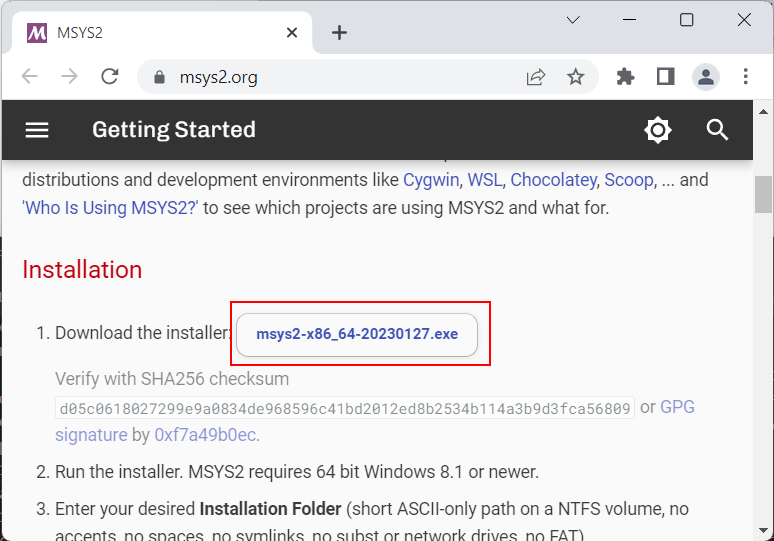
После загрузки запустим программу установки:
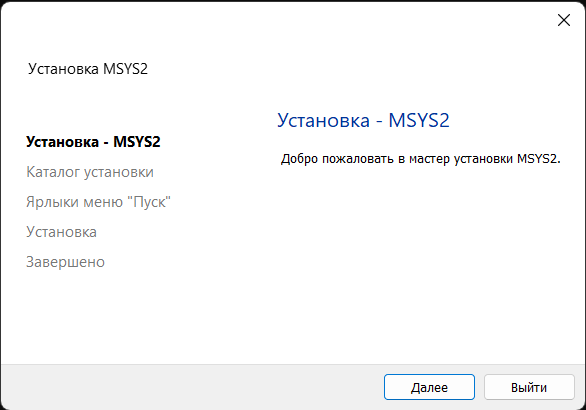
На первом шаге установки будет предложено установить каталог для установки. По умолчанию это каталог C:\msys64:
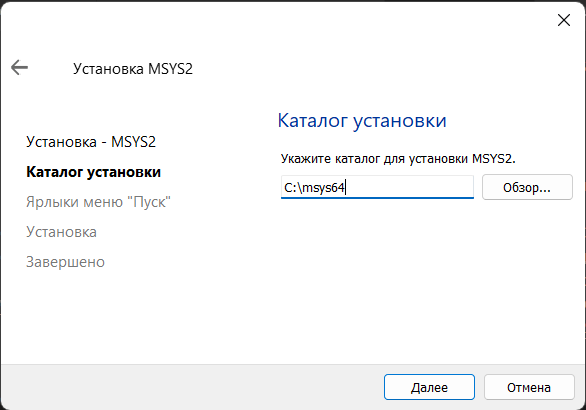
Оставим каталог установки по умолчанию (при желании можно изменить). На следующем шаге устанавливаются настройки для ярлыка для меню Пуск, и затем собственно будет произведена установка.
После завершения установки нам отобразить финальное окно, в котором нажмем на кнопку Завершить
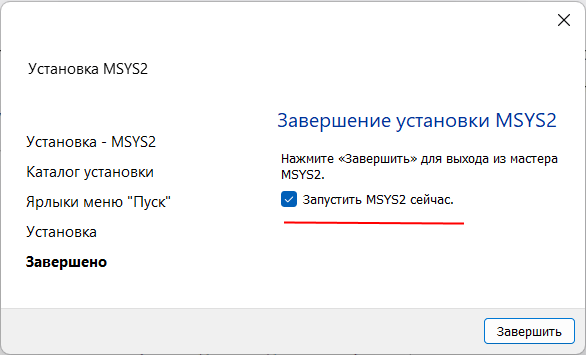
После завершения установки запустится консольное приложение MSYS2.exe. Если по каким-то причинам оно не запустилось,
то в папке установки C:/msys64 надо найти файл usrt_64.exe:
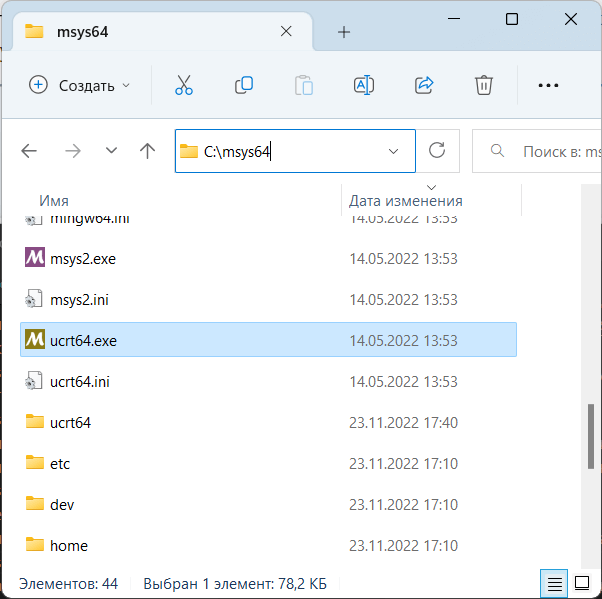
Теперь нам надо установить собственно набор компиляторов GCC. Для этого введем в этом приложении следующую команду:
pacman -S mingw-w64-ucrt-x86_64-gcc
Для управления пакетами MSYS2 использует пакетный менеджер Packman. И данная команда говорит пакетному менелжеру packman установить пакет mingw-w64-ucrt-x86_64-gcc,
который представляет набор компиляторов GCC (название устанавливаемого пакета указывается после параметра -S).
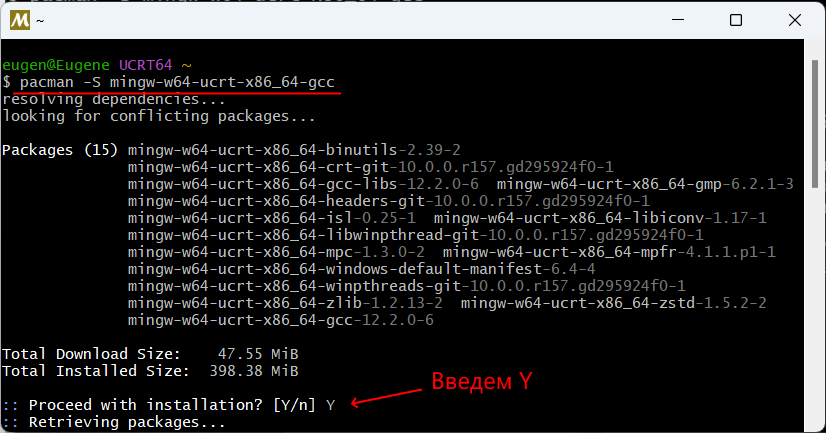
и после завершения установки мы можем приступать к программированию на языке Си. Если мы откроем каталог установки и зайдем в нем в папку C:\msys64\ucrt64\bin,
то найдем там все необходимые файлы компиляторов:
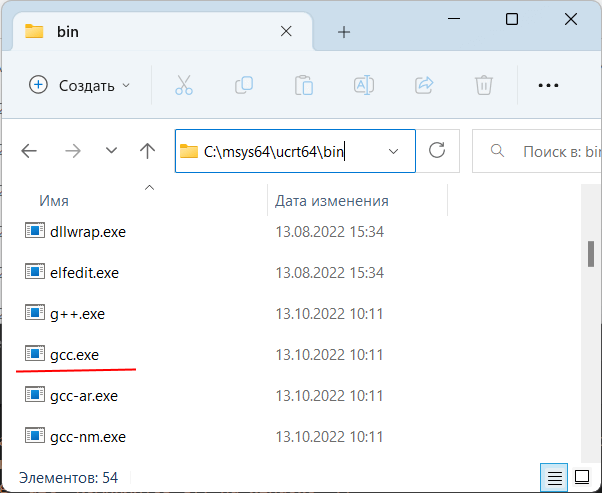
В частности, файл gcc.exe как раз и будет представлять компилятор для языка Си.
Далее для упрощения запуска компилятора мы можем добавить путь к нему в Переменные среды. Для этого можно в окне поиска в Windows ввести «изменение переменных среды текущего пользователя»:
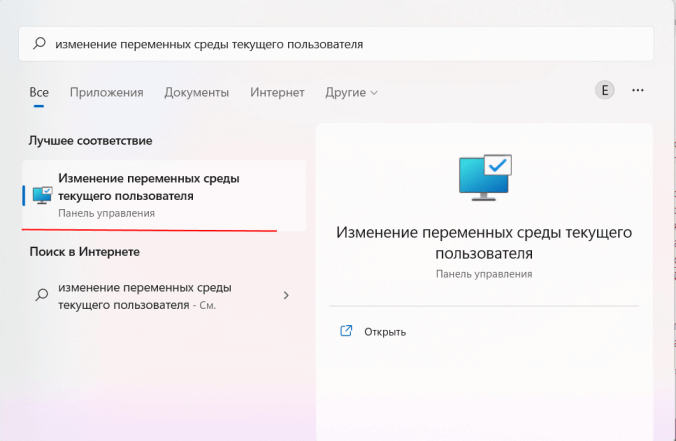
Нам откроется окно Переменныех среды:
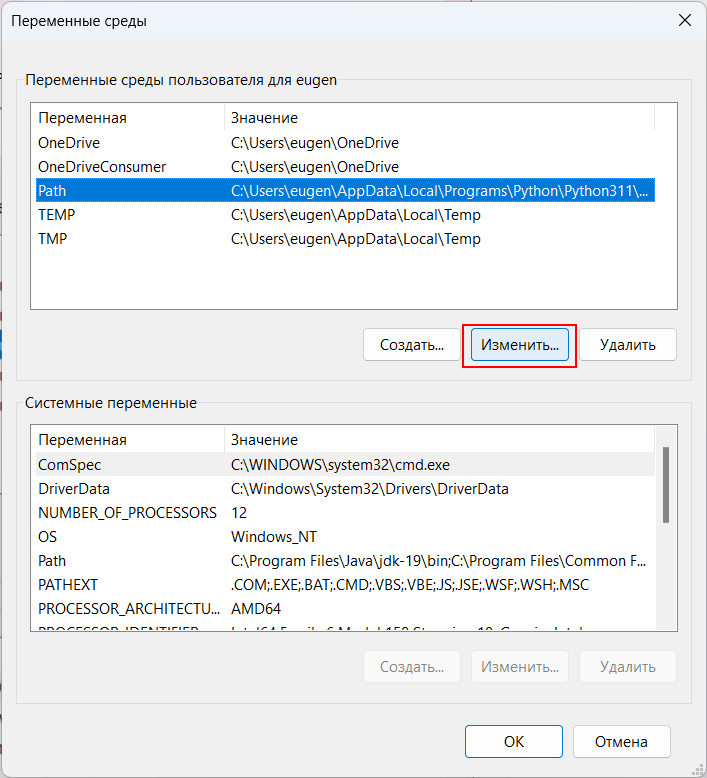
И добавим путь к компилятору C:\msys64\ucrt64\bin:
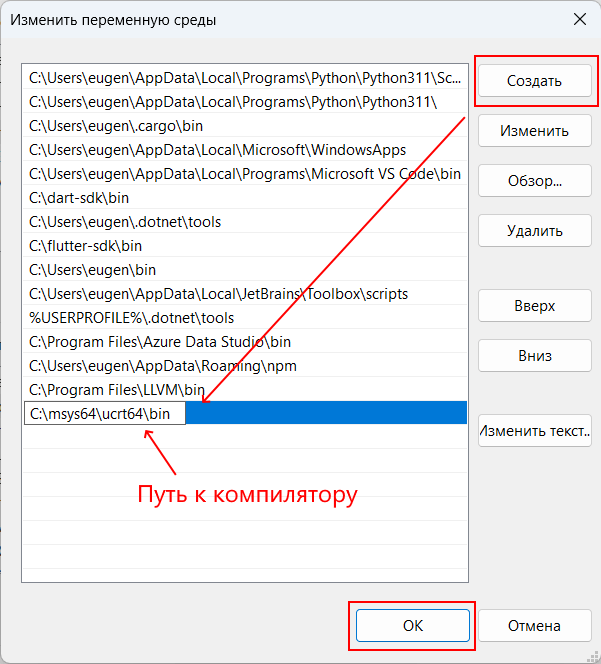
Чтобы убедиться, что набор компиляторов GCC успешно установлен, введем следующую команду:
В этом случае нам должна отобразиться версия компиляторов
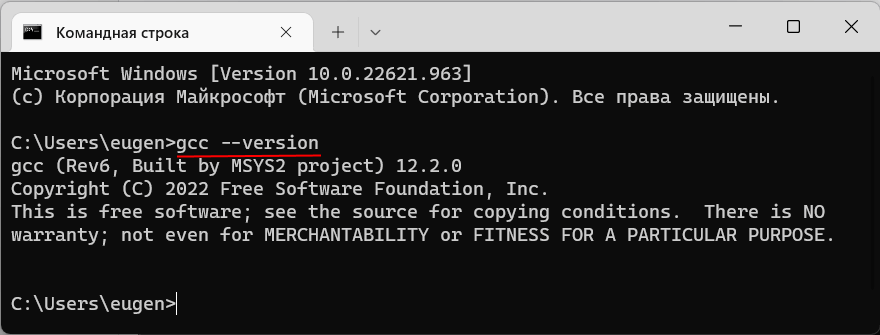
Создание первой программы
Итак, компилятор установлен, и теперь мы можем написать первую программу. Для этого потребуется любой текстовый редактор для набора исходного кода.
Можно взять распространенный редактор Visual Studio Code или даже обычный встроенный Блокнот.
Итак, создадим на жестком диске папку для исходных файлов. А в этой папке создадим новый файл, который назовем hello.c.
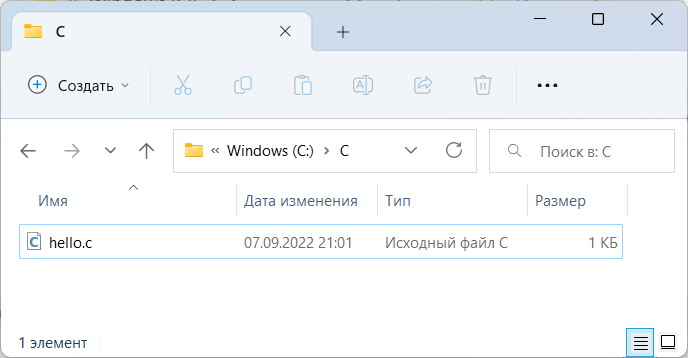
В моем случае файл hello.c находится в папке C:\c.
Теперь определим в файле hello.c простейший код, который будет выводить строку на консоль:
#include <stdio.h> // подключаем заголовочный файл stdio.h
int main(void) // определяем функцию main
{ // начало функции
printf("Hello METANIT.COM!\n"); // выводим строку на консоль
return 0; // выходим из функции
} // конец функции
Для вывода строки на консоль необходимо подключить нужный функционал. Для этого в начале файла идет строка
#include <stdio.h>
Директива include подключает заголовочный файл stdio.h, который содержит определение функции printf, которая нужна для вывода строки на консоль.
Далее идет определение функции int main(void). Функция main должна присутствовать в любой программе на Си, с нее собственно и начинается
выполнение приложения.
Ключевое слово int в определении функции int main(void) говорит о том, что функция возвращает целое число.
А слово void в скобках указывает, что функция не принимает параметров.
Тело функции main заключено в фигурные скобки {}. В теле функции происходит вывод строки на консоль с помощью функции printf, в которую передается выводимая строка «Hello METANIT.COM!».
В конце осуществляем выход из функции с помощью оператора return. Так как функция должна возвращать целое число, то после return указывается число 0.
Ноль используется в качестве индикатора успешного завершения программы.
После каждого действия в функции ставятся точка с запятой.
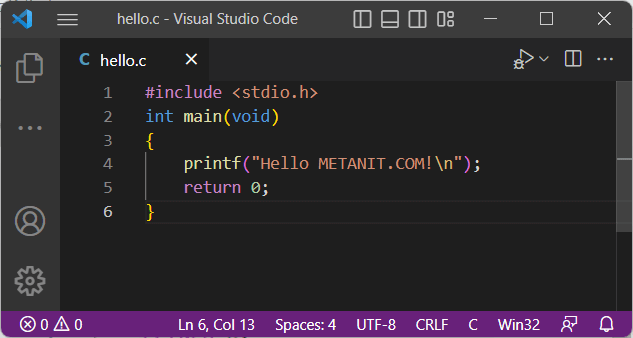
Теперь скомпилируем этот файл. Для этого откроем командную строку Windows и вначале с помощью команды cd перейдем к папке с исходным файлом:
Чтобы скомпилировать исходный код, необходимо компилятору gcc передать в качестве параметра файл hello.c:
После этого будет скомпилирован исполняемый файл, который в Windows по умолчанию называется a.exe. И мы можем обратиться к этому файлу
и в этом случае консоль выведет строку «Hello METANIT.COM!», собственно как и прописано в коде.
Стоит отметить, что мы можем переопределить имя компилируемого файла с помощью флага -o и передав ему имя файла, в который будет компилироваться программа.
Например:
В этом случае программа будет компилироваться в файл hello.exe, который мы также запустить.
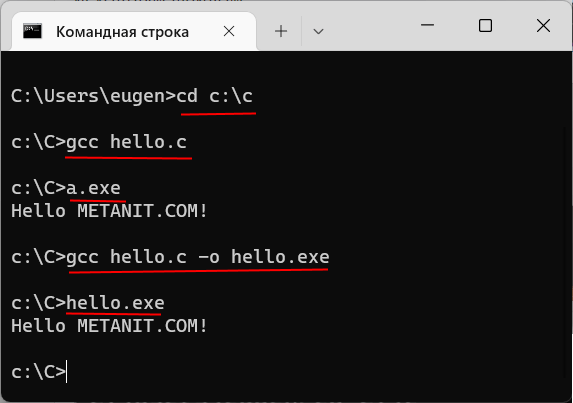
Чтобы не приходилось вводить две команды: одну для компиляции программы и другую для ее запуска, мы можем объединить команды:
gcc hello.c -o hello.exe & hello
Эта команда сначала компилирует код в файл hello.exe, а потом сразу запускает его.

Иногда возникает ситуация, когда надо что‑то посчитать согласно сложному алгоритму прямо на LapTop/NetTop/DeskTop PC. При этом этот алгоритм написан на Си. Это может быть цифровой фильтр, дискретное преобразование Фурье, генератор QR кода, кусок линейной алгебры с векторами, какое‑то тригонометрическое вычисление, программный модулятор, статистическая обработка случайной величины. Да всё, что угодно! То есть Вы хотите использовать язык Си как гибкий и быстрый калькулятор в Windows. Тут надо написать программу на Си.
Компьютер — это универсальный вычислитель
Или, например, Вы программируете микроконтроллеры на Си и хотите сделать симулятор прошивки в виде консольного приложения. Надо вам, например, прогнать модульные тесты платформа‑независимого кода на «большом компьютере». Потом Вам 80% вероятность, что понадобится конфигуратор прошивки по UART. Потом Вам понадобится консольное приложение Loader для загрузки по UART самой прошивки через BootLoader.
Потом понадобится крохотная PC‑утилита синхронизации для часов реального времени с PC.
Почему именно Си?
-
Эту LapTop утилиту стоит писать на том же языке, что и прошивку хотя бы по той причине, что можно пере использовать кодовую базу из микроконтроллеров для программирования на DeskTop(е).
-
Дело в том что язык программирования Си — это самый простой язык программирования из тех, что всё еще более или менее используется в промышленной разработке. По факту в Си только функции и переменные. Тут нет никаких виртуальных функций, шаблонов, делегатов и прочих концепций. В Си всё предельно просто и конкретно.
Разработка под PC это не сross компиляция, как в случае со сборкой артефактов для микроконтроллера, и тут в PC всё в какой‑то степени проще. При сборке Си приложения не надо думать о файле конфигурации компоновщика, как мы это привыкли делать для cross компиляции артефактов для микроконтроллеров (файлы *.ld).
Сперва определимся для какого Target(а) надо собрать бинарь. Надо узнать какой у нас на материнской плате установлен микропроцессор. Такую информацию может показать утилита CPUZ.

В данном случае у меня на одном компьютере Intel Celeron J4125 2Ghz, 4x cores, L1 32kByte, L2 4MByte, 10W. На другом компьютере установлен 64 разрядный микропроцессор AMD Ryzen 5 PRO 3400GE 3.30 GHz.

Но это даже не так важно. Важно какой у нас Instruction Set. В данном случае — x86–64. Это значит, что у нас 64-битный процессор. Получается, что у нас есть выбор: либо ставить 64-битный компилятор Си, либо накатывать 32-битный компилятор Си.
Когда мы пишем программу в Windows мы пишем программу не для микропроцессора. Мы пишем программу для операционной системы. Это главное отличие от программирования для микроконтроллера. Там мы писали монолитную программу для конкретного микропроцессорного ядра (ARM-Cortex M33 или PowerPC). Тут же как правило, нам приходится работать на разных процессорах, однако мы в OS Windows этого даже не замечаем.
|
Units: |
text |
bit |
N |
N |
kByte |
kByte |
MByte |
|
№ |
Процессор |
bitness |
cores |
Threads |
L1 |
L2 |
L3 |
|
1 |
AMD Ryzen 5 PRO 3400GE |
64 |
4 |
8 |
32 |
512 |
4 |
|
2 |
Intel Celeron J4125 |
? |
4 |
4 |
32 |
? |
? |
|
3 |
Intel Core i7 8550U |
64 |
4 |
8 |
32 |
256 |
8 |
Одновременно с этим наш имитатор прошивки должен собираться и запускаться на всех окружениях настольных компьютеров: на работе, дома, в гараже.
Как и в любом деле сначала надо определится с терминологией.
Терминология
Компилятор — программа, переводящая написанный на языке программирования читаемый понятный человеком текст, в набор машинных кодов (человеко‑нечитаемый бинарный код). Программисты это люди, которые как никто приближены к абстракциям. Любой язык программирования, в частности Си — это уровень на коротком можно не думать о наборе команд данного микропроцессора. У процессора нет никаких переменных и функций. Переменные существуют только в сознании программиста. Поэтому нам нужен компилятор Си. Компилятор для каждого Cи файлика производит *.o файлик с родным для данного процессора машинным кодом.
Компоновщик (Linker)— утилита, которая склеивает бинарные файлы *.o в один монолитный исполняемый бинарный файл программы. В нашем случае это *.exe.
Артефакт — результат работы ToolChain(а). В нашем случае это *.exe файл с бинарным файлом программы.
Что надо из софтвера?
Текстовый редактор (Text Editor)
Прежде всего нужен какой‑то текстовый редактор, чтобы написать этот самый исходный текст программы на Си. Тут вариантов масса. NotePad++, Eclipse, MS VS Code.
Сборщик (Build Tools)
В компьютерах ничего само собой не происходит. Компьютеры — это самые ленивые и безынициативные сущности. Им всё надо объяснять максимально подробно и понятно. Поэтому надо явно указать из каких *.с файлов мы хотим собирать программу. Эти файлы надо как-то перечислить проиндексировать. Для этого была создана специальная утилита называемая make. Идея проста. Создается текстовый файл (Makefile) и в нем прописывается правильная последовательность вызова консольных утилит, которая приведет к тому, что на жестком диске появится исполняемый файл с программой.
Препроцессор (Preprocessor)
Это такая консольная утилита (cpp.exe), которая вставляет и заменяет куски текста. Нужна чисто ради удобства написание текста. Препроцессор позволяет полностью исключить такое нехорошее явление как дублирование программного кода. При этом препроцессору абсолютно всё равно с каким языком программирования работать (Cи, C++, DeviceTree, Graphviz, скрипты компоновки и т. п.). Для препроцессора любой язык программирования — это просто текст.
Теперь рассмотрим практические аспекты.
Какой выбрать компилятор Си кода?
Тут есть несколько бесплатных вариантов на выбор.
|
№ |
Компилятор |
разрядность генерируемого кода |
|
1 |
СygWin |
64 |
|
2 |
MinGW |
32 |
|
3 |
Mingw-w64 |
64 |
|
4 |
clang |
64 |
|
5 |
Tiny C Compiler |
32/64 |
Для программистов микроконтроллеров я настоятельно рекомендую выбрать именно MinGW. Дело в том, что MinGW генерирует 32-битный код. Это как раз соответствует тому, что большинство микроконтроллеров (например ARM Cortex Mx) как раз 32-битные. И Вы так достигните большей совместимости между кодом прошивки микроконтроллера и консольным приложением в Windows.
Вторая причина по которой надо использовать компилятор C:\MinGW\bin\gcc.exe заключается в том, что в окружении MinGW есть заголовочный файл conio.h, который определяет функцию kbhit(). Это нам понадобится для имитации на PC текстового терминала UART-CLI консоли в stdout/stdin.
>C:\MinGW\bin\gcc.exe --version
gcc.exe (MinGW.org GCC-6.3.0-1) 6.3.0
Copyright (C) 2016 Free Software Foundation, Inc.
This is free software; see the source for copying conditions. There is NO
warranty; not even for MERCHANTABILITY or FITNESS FOR A PARTICULAR PURPOSE.Набор утилит MinGW преспокойно скачивается и устанавливается как любая другая программа под OS Windows.
Компоновщик (Linker)
Компоновкой занимается утилита ld, которая вызывает collect2. Именно утилита collect2.exe будет выдавать ошибки, если Вы будите вызывать функции без определения их тела.
Что вообще надо из софтвера?
Вот минимальный джентельменский набор для того чтобы собрать программу на Си.
|
№ |
Назначение утилиты |
Название утилиты |
|
1 |
Текстовый редактор |
NotePad++.exe |
|
2 |
Препроцессор |
cpp.exe |
|
3 |
Компилятор |
gcc.exe |
|
4 |
Консольная утилита для удаления файлов или папок |
rm |
|
5 |
Компоновщик |
ld.exe |
|
6 |
Утилита управления ToolChain(ом). Она решает что и в какой последовательности собирать, чтобы получить артефакты |
make.exe |
|
7 |
Утилита анализа получившегося бинаря. Аналог readelf.exe из мира программирования микроконтроллеров |
PE explore.exe |
Традиционно программы на Си собирают из make скриптов. Вот минималистический makefile для сборки много файлового Си‑проекта на Windows
MK_PATH:=$(dir $(realpath $(lastword $(MAKEFILE_LIST))))
#@echo $(error MK_PATH=$(MK_PATH))
INCDIR += -I$(MK_PATH)
WORKSPACE_LOC:= $(MK_PATH)../../
$(info WORKSPACE_LOC= $(WORKSPACE_LOC))
INCDIR += -I$(WORKSPACE_LOC)
BUILDDIR := $(MK_PATH)/Build
SRC_PATH := $(dir $(abspath $(dir $$PWD) ))
#@echo $(error SRC_PATH=$(SRC_PATH))
OBJDIR := $(SRC_PATH)obj
# the compiler to use
OPT += -DHAS_GCC
CC = C:\MinGW\bin\gcc.exe
# compiler flags:
# -g adds debugging information to the executable file
# -Wall turns on most, but not all, compiler warnings
CFLAGS += -g
#Generate code for 32-bit ABI
CFLAGS += -m32
CFLAGS += -std=c11 -fshort-enums
#CFLAGS += -Og
CFLAGS += -O0
#CFLAGS += -Wall
#CFLAGS +=-pedantic
#CFLAGS += -ftime-report
#files to link:
LFLAGS += -static
#LFLAGS += -lm
EXECUTABLE=firmware_simulator_x86_m
include $(MK_PATH)config.mk
ifeq ($(CLI),Y)
include $(MK_PATH)cli_config.mk
endif
ifeq ($(UNIT_TEST),Y)
include $(MK_PATH)test_config.mk
endif
ifeq ($(UNIT_TEST),Y)
include $(MK_PATH)diag_config.mk
endif
include $(WORKSPACE_LOC)code_base.mk
#@echo $(error SOURCES_C= $(SOURCES_C))
INCDIR := $(subst /cygdrive/c/,C:/, $(INCDIR))
#@echo $(error INCDIR= $(INCDIR))
OBJ := $(patsubst %.c, %.o, $(SOURCES_C))
OBJ := $(subst /cygdrive/c/,C:/, $(OBJ))
#@echo $(error OBJ= $(OBJ))
.PHONY:all
all:$(OBJ) $(EXECUTABLE)
$(EXECUTABLE): $(OBJ)
$(CC) $(CFLAGS) $(OBJ) $(LFLAGS) -o $(EXECUTABLE).exe
%.o: %.c
$(CC) $(CFLAGS) $(INCDIR) $(OPT) -c $< -o $@
clean:
rm -r $(EXECUTABLE) $(OBJ)
Тут файлы config.mk, cli_config.mk, test_config.mk и diag_config.mk это просто файлы с перечислением набора переменных окружения для выборочной сборки конкретных исходников из общей кодовой базы. Вот корневой makefile для подключения разных программных компонентов code_base.mk
ifneq ($(CODE_BASE_MK),Y)
CODE_BASE_MK=Y
$(info CodeBase Config)
#@echo $(error WORKSPACE_LOC=$(WORKSPACE_LOC))
INCDIR += -I$(WORKSPACE_LOC)
ifeq ($(THIRD_PARTY),Y)
include $(WORKSPACE_LOC)/third_party/third_party.mk
endif
ifeq ($(APPLICATIONS),Y)
include $(WORKSPACE_LOC)/applications/applications.mk
endif
ifeq ($(CONNECTIVITY),Y)
include $(WORKSPACE_LOC)/connectivity/connectivity.mk
endif
ifeq ($(CONTROL),Y)
include $(WORKSPACE_LOC)/control/control.mk
endif
ifeq ($(COMPUTING),Y)
#@echo $(error COMPUTING=$(COMPUTING))
include $(WORKSPACE_LOC)/computing/computing.mk
endif
ifeq ($(SENSITIVITY),Y)
#@echo $(error SENSITIVITY=$(SENSITIVITY))
include $(WORKSPACE_LOC)/sensitivity/sensitivity.mk
endif
ifeq ($(STORAGE),Y)
#@echo $(error STORAGE=$(STORAGE))
include $(WORKSPACE_LOC)/storage/storage.mk
endif
ifeq ($(UNIT_TEST),Y)
include $(WORKSPACE_LOC)/unit_tests/unit_test.mk
endif
endifКонечный make файл может выглядеть например так. Вот тут и индексируют конечные *.c файлы и определяют ключевые слова для препроцессора (начинаются на HAS_XXXXX).
$(info SCHMITT_TRIGGER_MK_INC=$(SCHMITT_TRIGGER_MK_INC))
ifneq ($(SCHMITT_TRIGGER_MK_INC),Y)
SCHMITT_TRIGGER_MK_INC=Y
mkfile_path := $(abspath $(lastword $(MAKEFILE_LIST)))
$(info Build $(mkfile_path) )
SCHMITT_TRIGGER_DIR = $(COMPUTING_DIR)/schmitt_trigger
INCDIR += -I$(SCHMITT_TRIGGER_DIR)
SOURCES_C += $(SCHMITT_TRIGGER_DIR)/schmitt_trigger.c
SCHMITT_TRIGGER=Y
OPT += -DHAS_SCHMITT_TRIGGER
ifeq ($(DIAG),Y)
OPT += -DHAS_SCHMITT_TRIGGER_DIAG
SOURCES_C += $(SCHMITT_TRIGGER_DIR)/schmitt_trigger_diag.c
endif
ifeq ($(CLI),Y)
ifeq ($(SCHMITT_TRIGGER_COMMANDS),Y)
OPT += -DHAS_SCHMITT_TRIGGER_COMMANDS
SOURCES_C += $(SCHMITT_TRIGGER_DIR)/schmitt_trigger_commands.c
endif
endif
endifЕсли говорить метафорично, то Make — это как механическая коробка передач, только для сборки программ. C Make Вы можете буквально контролировать каждую опцию компилятора. Плюс Make в том, что за 60 лет своего существования это теперь самая разобранная и надежная технология из всего Computer Science.
При первой сборке проекта скорее всего выскочит вот эта ошибка. Это значит, что надо переустановить MinGW.
C:\Users\username\AppData\Local\Temp\ccT9XWou.s:54: Error: invalid instruction suffix for `push'
C:\Users\username\AppData\Local\Temp\ccfvWBon.s:19: Error: invalid instruction suffix for `pop'Надо чтобы команда gcc.exe -dumpmachine после установки показывала mingw32
>C:\MinGW\bin\gcc.exe -dumpmachine
mingw32Содержимое того Makefile можно представить в виде вот этой простенькой блок схемы ToolChain(а). Тут можно визуально проследить какой путь проходит *.с файл с момента написания до исполнения в Windows.

В остальном сборка на PC не отличается от сборки для микроконтроллера. В этом и достоинство сборки из Make. При работе с make cборка под любые процессоры выглядит плюс/минус одинаково. Просто по другому определенные переменные окружения: CC LD и т. п. Все те же *.mk файлы подтянутся что и в кодовой базе для прошивок.
Про то как происходит сборка прошивок из-под скриптов можно почитать в этом тексте:
Настройка ToolChain(а) для Win10+GCC+С+Makefile+ARM Cortex-Mx+GDB
.
Когда собралась вся кодовая база бинарь получился всего 1,9MByte

Отладка имитатора прошивки
Артефактом сборки является файл *.exe. Его можно запустить вызвав его из командной строки cmd.

Тут происходит имитация UART-CLI терминала только вместо UART выступают файлы stdin (аналог UART-RX)/stdout (аналог UART-TX).
Можно заметить, что скорость исполнения приложения просто бешеная. За одну секунду супер-цикл успевает прокрутиться аж 11 240 590 раз! В микроконтроллерах это значение обычно было порядка 7588 раз.

Получается, что на PC приложение исполняется быстрее в 1481 раз. На три порядка быстрее!

Вывод
Сборка кода на Cи для DeskTop это весьма полезный навык при отладке микроконтроллерных прошивок. Можно отладить огромные куски платформа независимого кода: CRC, обработку строчек, триггер Шмитта, бинарные протоколы, и т.п.
Также можно собрать проект разными компиляторами: GCC, Clang. И тем самым найти и устранить больше ошибок в кодовой базе.
Как видите, в сборке Си программ на PC, ровным счетом, нет ничего сложного. Надеюсь этот текст поможет большему количеству программистов-микроконтроллеров отлаживать свои приложения на DeskTop PC и создавать, тем самым, отличные программные продукты.
Links
Дайте мне 15 минут, и я изменю ваш взгляд на GDB
Компилятор GCC. Первая программа на Windows
EclipseIDE.Установка, настройка, программирование на С/Installation, configuration, programming in C
Eclipse и MinGW: как указать IDE путь к makefile и файлам проекта; разделение mingw32-make и ключей
Сборка firmware для CC2652 из Makefile
Почему Важно Собирать Код из Скриптов
Настройка ToolChain(а) для Win10+GCC+С+Makefile+ARM Cortex-Mx+GDB
Tiny C Compiler — Summary https://savannah.nongnu.org/projects/tinycc
Вопросы
-
Какой путь проходит *.с файл с момента написания до момента исполнения?
-
Что происходит между нажатием на Enter при запуске консольной утилиты в cmd и запуском функции main()?
Только зарегистрированные пользователи могут участвовать в опросе. Войдите, пожалуйста.
Вы собирали Си программы для x86-64 / x86?
Проголосовали 72 пользователя. Воздержались 9 пользователей.
Только зарегистрированные пользователи могут участвовать в опросе. Войдите, пожалуйста.
Вы делаете имитаторы прошивок на PC?
Проголосовали 65 пользователей. Воздержались 10 пользователей.
Только зарегистрированные пользователи могут участвовать в опросе. Войдите, пожалуйста.
Вы писали консольные приложения на Си?
Проголосовал 71 пользователь. Воздержались 10 пользователей.
C — это простой процедурный язык программирования общего назначения. Он достаточно прост в освоении. В то же время он мощный, чтобы его можно было использовать для создания любой компьютерной программы.
C++ — это объектно-ориентированный язык программирования, который изначально был создан как надмножество C. Языки C и C++ являются одними из самых популярных технологий, используемых для написания программ.
Эта статья призвана помочь вам выбрать бесплатный компилятор для C / C++ для различных операционных систем.
- Open Watcom V2 Fork
- Microsoft Visual Studio Community
- Clang: Фронтенд языка программирования C для LLVM
- MinGW-w64
- AMD x86 Open64 Compiler Suite
- Компилятор C/C++ Open Source Watcom / Open Watcom
- Компилятор Digital Mars C/C++ (замена Symantec C++)
- UPS Debugger (интерпретатор C)
- The BDS C Compiler
- Компилятор C / C++ Bloodshed Dev
- Компилятор C Orange
- DeSmet C
- Apple Xcode для Mac OS X
- Tiny C Compiler — самый компактный Linux C компилятор
- Portable Object Compiler
- C & C++ компиляторы Mingw32
- Компилятор C / C++ GNU
- Компилятор C Pelles
- Компилятор C Compaq
- Интерпретатор C / C++ Ch Embeddable (стандартная версия)
- Компиляторы C и C++ DJGPP
- Cilk — ANSI компилятор на основе C
- Sphinx — компилятор C—
- Компилятор C LSI C-86
- Кросс-компилятор C SDCC
- Компилятор C LADSoft CC386
- Проект Cygwin (компиляторы C и C ++)
- Компилятор C LCC-Win32
- LCC — перенанаправляемый компилятор для ANSI C
- Cyclone C
Он может работать и создавать исполняемые файлы под Windows (16-разрядные, 32-разрядные и 64-разрядные версии), Linux (32-разрядные и 64-разрядные версии), OS / 2 и MS-DOS (16-разрядные и 32-разрядные режимы). Стоит пояснить, что Watcom — это был известный коммерческий компилятор, пока первоначальные разработчики не прекратили его продажи и не опубликовали исходный код (в соответствии с публичной лицензией Sybase Open Watcom ).
Для индивидуальных или начинающих программистов Microsoft Visual Studio Community включает в себя много важных инструментов из коммерческих версий проекта. Вы получите в свое распоряжение IDE, отладчик, оптимизирующий компилятор, редактор, средства отладки и профилирования. С помощью этого пакета можно разрабатывать программы для настольных и мобильных версий Windows, а также Android. Компилятор C++ поддерживает большинство функций ISO C++ 11, некоторые из ISO C++ 14 и C++ 17. В то же время компилятор C уже безнадежно устарел и не имеет даже надлежащей поддержки C99.
Программное обеспечение также поставляется с поддержкой построения программ на C#, Visual Basic, F# и Python. В то время, когда я писал эту статью, на сайте проекта утверждалось, что Visual Studio Community 2015 «бесплатный инструмент для индивидуальных разработчиков, проектов с открытым исходным кодом, научных исследований, образовательных проектов и небольших профессиональных групп».
Clang — компилятор C, C++, Objective C и Objective C++, разработанный под Apple. Это часть проекта LLVM. Clang реализует различные стандарты ISO C и C++, такие как C11, ISO C++ 11, C++ 14 и частично C++ 1z.
Он также поддерживает расширения, которые можно найти в семействе компиляторов C GNU. Компилятор C для Windows выпущен под лицензией BSD. К сожалению, на момент написания этой статьи, он предоставляется только в исходной форме, и вам придется собирать его самостоятельно.
Проект MinGW-w64 предоставляет библиотеки, заголовки, необходимые компиляторам C и C++ GNU для работы в системе Windows. В случае MinGW-w64 эти файлы поддержки позволяют создавать 64-битные программы в дополнение к 32-битным. Проект также предоставляет кросс-компиляторы, так что можно скомпилировать программу Windows из системы Linux.
Это версия набора компиляторов Open64 (описанного ниже), которая была настроена для процессоров AMD и имеет дополнительные исправления ошибок. Компилятор C / C++ соответствует стандартам ANSI C99 и ISO C++ 98, поддерживает межъязыковые вызовы (так как он включает в себя компилятор Fortran ), 32-битный и 64-битный код x86, векторную и скалярную генерацию кода SSE / SSE2 / SSE3, OpenMP 2.5 для моделей с разделяемой памятью, MPICH2 для моделей с распределенной и разделяемой памятью; содержит оптимизатор, поддерживающий огромное количество оптимизаций (глобальную, цикл-узел, межпроцедурный анализ, обратную связь) и многое другое. Набор поставляется с оптимизированной AMD Core Math Library и документацией. Для этого набора компиляторов требуется Linux.
Является бесплатным компилятором для Windows 7 с открытым исходным кодом. Он генерирует код для Win32, Windows 3.1 (Win16), OS / 2, Netware NLM, MSDOS (16-битный и 32-битный режим) и т. д. Watcom был очень популярным компилятором несколько лет назад до тех пор, пока Sybase не закрыла его. Он также включает в себя довольно известный STLport (реализация библиотеки стандартных шаблонов C++ ). Обновление: этот проект, похоже, застопорился, и в настоящее время запущен новый проект Open Watcom V2 Fork (описан выше).
Digital Mars C / C ++ является заменой Symantec C++ с поддержкой компиляции программ для Win32, Windows 3.1, MSDOS и 32-разрядных расширенных MSDOS. Если используемый ПК не имеет процессора с плавающей запятой (машины pre-Pentium ), можно связать эмуляцию с плавающей запятой в вашей программе. Компилятор поддерживает определение C++ из аннотированного руководства по C++ (ARM ) и расширенные функции языка AT & T версии 3.0, включая шаблоны, вложенные классы, вложенные типы, обработку исключений и идентификацию типа во время выполнения.
Это графический отладчик уровня исходного кода для X Window, который содержит встроенный интерпретатор языка C. Он может обрабатывать один или несколько исходных файлов. Можно использовать его для создания исполняемого файла с байтовым кодом и выполнения интерпретатора в этом исполняемом файле. Если вам нужен интерпретатор для отладки или создания прототипов программ, или просто для изучения языка, попробуйте этот инструмент. Он поддерживает следующие платформы: Solaris, SunOS, Linux, FreeBSD, BSD / OS и некоторые другие Unix-платформы.
Помните старый (популярный) компилятор C BDS для систем CP / M 8080 / Z80? В настоящее время этот компилятор языка C находится в публичном доступе, в комплекте с исходным кодом языка ассемблера. Пакет представляет собой розничную версию компилятора с компоновщиком и руководством пользователя. Его можно использовать для простой генерации кода 8080/8085 / Z80 для встраиваемых систем (то есть создавать собственные процедуры для замены любого кода библиотеки, который обращается к функциям операционной системы).
Это интегрированная среда разработки Win32, включающая в себя компилятор C++ egcs и отладчик GNU из среды Mingw32. А также редактор и другие средства, облегчающие разработку программ с использованием компилятора Mingw32 gcc на платформе Windows. Он также содержит программу установки для приложений.
Он работает как в Windows, так и в DOS, имеет интегрированную среду разработки с редактором программ (с подсветкой синтаксиса и автоматическим завершением кода). Он может генерировать программы для Win32 и MSDOS, а также файлы Intel и Motorola hex (что полезно, если вы пишете программы для встроенных систем). Для вывода MSDOS ваши программы будут использовать расширитель DOS.
DeSmet C должен быть знаком тем, кто программировал на C в 1980-х годах. Это компилятор C для MSDOS. Он был выпущен под лицензией GNU GPL и поставляется с руководствами, редактором и сторонним оптимизатором.
Xcode — это интегрированная среда разработки Apple, которая включает в себя редактор с подсветкой синтаксиса, систему управления сборкой, отладчик, компилятор C GNU (gcc), конструктор интерфейса, AppleScript Studio, поддержку разработки на Java, инструменты разработки WebObjects. Чтобы получить в свое распоряжение данные инструменты необходимо быть участником Apple Developer Connection (ADC). Но онлайн-членство является бесплатным.
Этот небольшой компилятор C для Linux и Windows генерирует оптимизированные двоичные файлы x86. Утверждается, что он собирает, компонует и связывает код в несколько раз быстрее, чем GCC. В настоящий момент разработчики стремятся обеспечить соответствие ISO C99. Компилятор также включает необязательную проверку границ. Он обрабатывает файлы скриптов C (просто добавьте в Linux shebang код #!/usr/local/bin/tcc -run в первую строку исходного кода на C, чтобы он выполнялся напрямую). TCC распространяется под лицензией GNU General Public License.
Это набор библиотек классов и компилятор Objective C, который преобразует код Objective C в простой C-код. Работает на Windows, Linux, OS / 2, Macintosh и т. д.
Эта система поставляется с компилятором GNU C / C++, который можно использовать для создания исполняемых файлов Win32. Она содержит собственный <windows.h>, который находится в открытом доступе. Предполагается, что приложения, созданные с использованием этой системы, будут быстрее, чем, те которые созданы с помощью Cygwin32, и они не ограничиваются положениями лицензии GNU. Mingw32 поставляется с инструментами для обработки текста (sed, grep ), генератором лексического анализатора (flex ), генератором парсеров (bison ) и т. д. Mingw32 также поставляется с компилятором ресурсов Windows.
На странице компилятора C GNU можно получить ссылки на бинарные файлы и исходный код для компилятора GNU C. Также можно использовать приведенные в этой статье ссылки на наиболее часто запрашиваемые бинарные версии (MSDOS и Win32 ).
Еще один компилятор C, основанный на LCC (смотрите также LCC-Win32 ). Он включает в себя компилятор C, компоновщик, компилятор ресурсов, сообщений, утилиту make и другие инструменты. Он компилирует код для Windows и Pocket PC.
Пользователи Linux / Alpha теперь могут бесплатно скачивать и использовать компилятор Compaq, просто заполнив форму и приняв лицензионное соглашение. Компилятор может использоваться для генерации любых программ, коммерческих или иных. Он включает в себя математическую библиотеку и отладчик (ladebug ), перенесенный из True64 Unix. Он поставляется с обычными справочными страницами, а также справочником по языку и руководством программиста.
Интерпретатор C / C++, поддерживающий стандарт ISO 1990 C (C90 ), основные функции C99, классы C++, а также расширения к языку С, такие как вложенные функции, строковый тип и т. д. Он может быть встроен в другие приложения и аппаратные средства, использоваться в качестве языка сценариев. Код C / C++ интерпретируется напрямую без компиляции промежуточного кода. Поскольку этот интерпретатор поддерживает Linux, Windows, MacOS X, Solaris и HP-UX, созданный вами код можно перенести на любую из этих платформ. Стандартная версия бесплатна для личного, академического и коммерческого использования. Для загрузки пакета необходимо зарегистрироваться.
Это система разработки, основанная на хорошо известном компиляторе C / C++ GNU. Она генерирует 32-разрядные исполняемые файлы MSDOS, которые являются файлами с длинными именами Windows 95. Это очень функциональная система с IDE, графическими библиотеками, генераторами лексического анализатора (flex ), генераторами парсеров (bison ), утилитами обработки текста и так далее. Компилятор языка C, утилиты и библиотеки поставляются с исходным кодом.
Cilk — это язык на основе ANSI C, который может использоваться для многопоточного параллельного программирования. Это особенно эффективно для использования динамического, высоко асинхронного параллелизма в стиле параллельных данных или передачи сообщений. На официальном сайте упоминается, что Cilk уже используется для разработки трех шахматных программ мирового класса: StarTech, Socrates и Cilkchess.
Это своего рода сочетание компилятора C и ассемблера, который позволяет «создавать программы с возможностями и читабельностью C, сохраняя при этом эффективность языка ассемблера». Он может создавать исполняемые файлы MSDOS или файлы .OBJ, которые можно применять вместе с другими компоновщиками для создания исполняемого файла. По приведенной выше ссылке можно найти исходный код и документацию для компилятора. Если вы хотите получить предварительно скомпилированный бинарный файл, это можно сделать на неофициальном сайте компилятора C— Sphinx.
Сайт этого компилятора написан на японском языке. Он выглядит как кросс-компилятор, позволяющий генерировать код для ROM. Старая версия компилятора (3.30c ) предоставляется бесплатно. Бесплатная версия работает только на MSDOS.
Это кросс-компилятор C, предназначенный для микропроцессоров Intel 8051, DS390, Z80, HC08 и PIC. Он также может быть переназначен для других 8-битных микроконтроллеров или ОСТО. SDCC поставляется с перенастраиваемым ассемблером и компоновщиком, отладчиком исходного уровня и симулятором. Библиотеки совместимы со стандартом C99. Исходный код для компилятора доступен под лицензией GPL. Поддерживаются такие платформы, как Linux, Windows, Mac OS X, Alpha, Sparc и другие.
Это компилятор ANSI C для MSDOS / DPMI и Win32, который поставляется с библиотекой среды выполнения, компоновщиком, отладчиком, DOS-расширителем (версия MSDOS ), IDE (версия Win32 ) и утилитой make. Также доступен исходный код. При работе в режиме совместимости с C99 он компилирует большинство конструкций C99.
Этот «проект» включает в себя коммерческий компилятор (GNU C / C++ ), который генерирует графический интерфейс Win32 и консольные приложения. Предоставляется исходный код компилятора, библиотек и инструментов. Обратите внимание, что опция по умолчанию в этом пакете требует от вас распространять исходный код, если вы компилируете и связываетесь со своими библиотеками. Существует также специальная вызываемая опция, которая задает возможность связи с альтернативными библиотеками, позволяя распространять свои приложения без источников.
Это компилятор C для Windows, который генерирует графический интерфейс Win32 и консольные приложения. Он поставляется со своим собственным компоновщиком, IDE, отладчиком, редактором и компилятором ресурсов. LCC-Win32 основан на компиляторе LCC и является бесплатным только для некоммерческого использования.
LCC — это компилятор C (только исходный код), который генерирует код для Alpha, Sparc, MIPS R3000 и Intel x86. Он является основой как минимум для двух других компиляторов Win32 C (также описанных выше).
Cyclone C не является компилятором ANSI C в строгом значении, а представляет собой компилятор «безопасного диалекта» C. Он обеспечивает безопасность типов, имеет множество проверок для защиты от переполнения буфера, связанных с массивами нарушений и т. д. В настоящее время он работает на Linux и Windows (в последнем случае через Cygwin ), для него требуется наличие в системе инструментов компиляции GNU.
Это IDE на базе Macintosh, компилятор и отладчик для программ на C. Он включает в себя редактор с подсветкой синтаксиса, ANSI C компилятор, компилятор для языка визуализации ALPHA, редактор графов, обратимый виртуальный процессор и т. д.
Обратите внимание, что программы в код, который будет выполняться для виртуального ЦПУ. Виртуальная машина и отладчик позволяют выполнять код вперед и назад и поддерживать многозадачность. IDE поставляется с анимированными алгоритмами, примерами исходного кода таких игр, как Tetris, Checkers и других. IDE полезна для проверки и отладки исходного кода, поиска процессов, неэффективно использующих память и т. д.
Примечание: этот проект был прекращен.
Старый, но проверенный Turbo C 2.01 для DOS доступен бесплатно по решению новых владельцев Borland. Это был популярный компилятор C во времена MSDOS, известный своей быстрой сборкой, интегрированной средой разработки («IDE ») и графической библиотекой (DOS ).
Вадим Дворниковавтор-переводчик статьи «Free C/C++ Compilers and Interpreters»
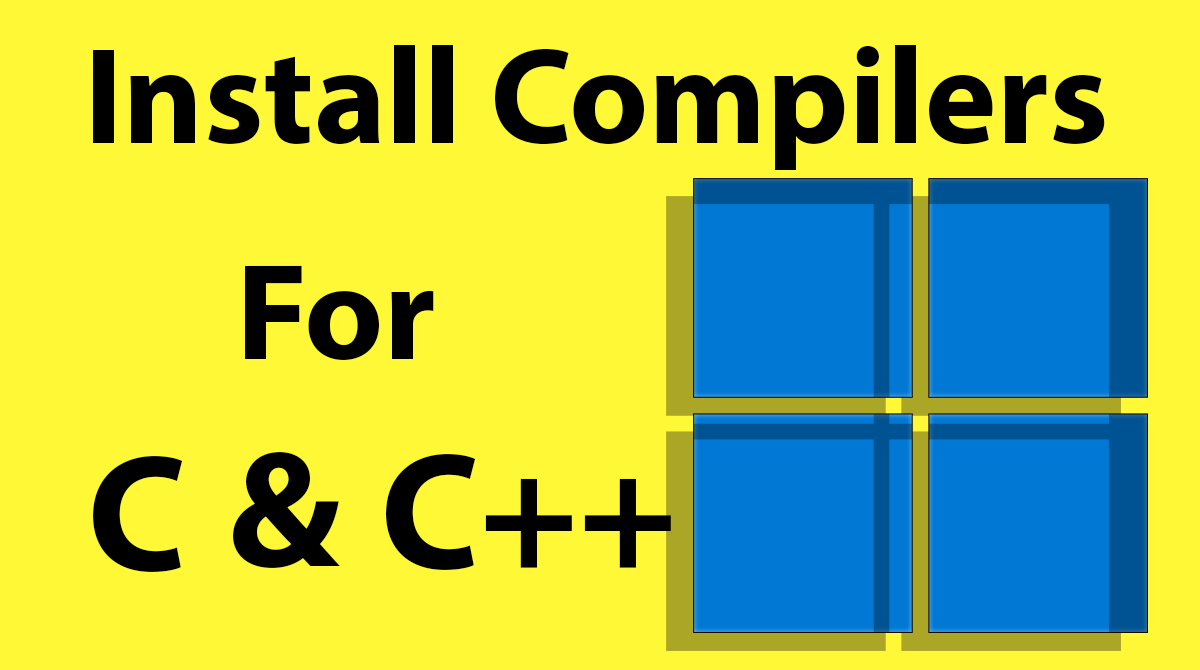
If you want to run C or C++ programs in your Windows operating system, then you need to have the right compilers.
The MinGW compiler is a well known and widely used software for installing GCC and G++ compilers for the C and C++ programming languages.
But many devs face difficulties when installing the compiler, so I am going to show you all the steps to do so in this article with screenshots to help you get it done.
I will be using Windows 11, but the same process is applicable for all other Windows operating systems unless you are using Windows XP (You need to change some steps in Windows XP).
If you’d like to watch the video I made on this topic as well, here it is:
Install MSYS2
Firstly we need to download an executable file from MSYS2. Go to the official website of MSYS2: https://www.msys2.org/. The website looks like below as of today.
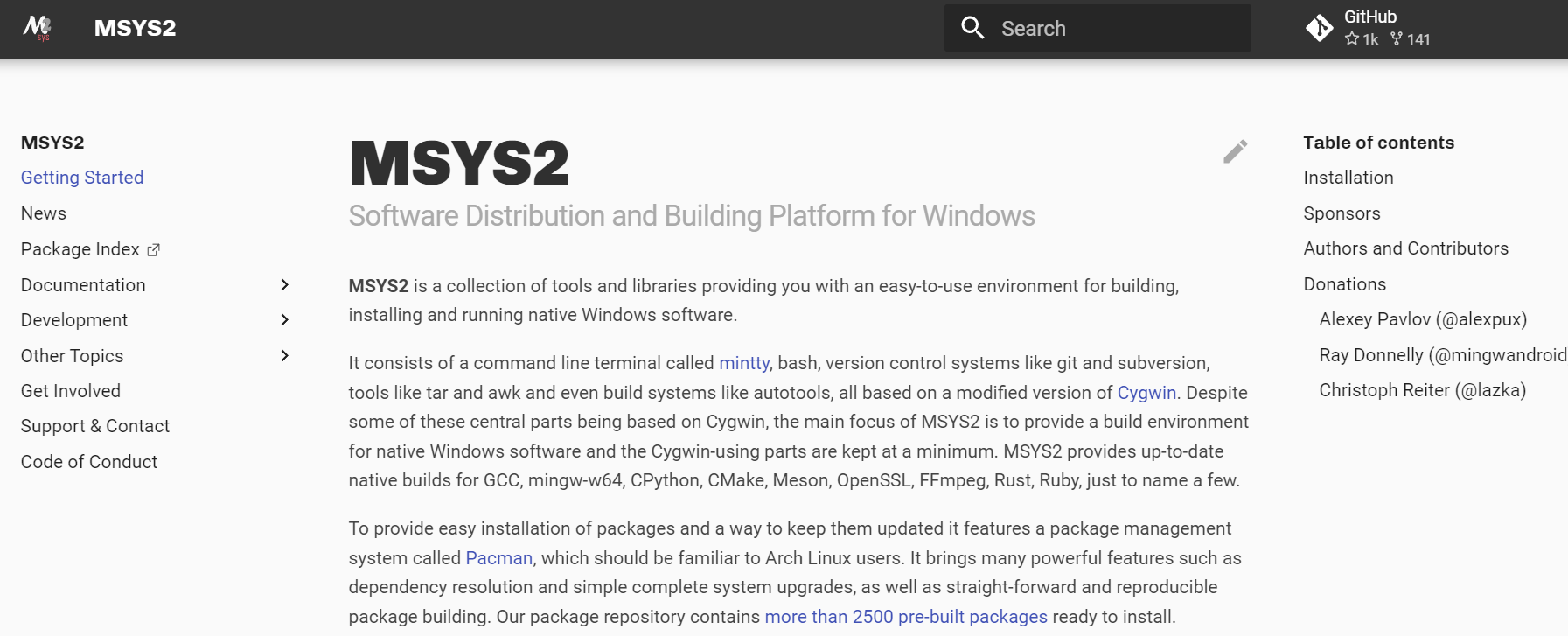
Scroll down a little bit until you find the download button for the executable file.
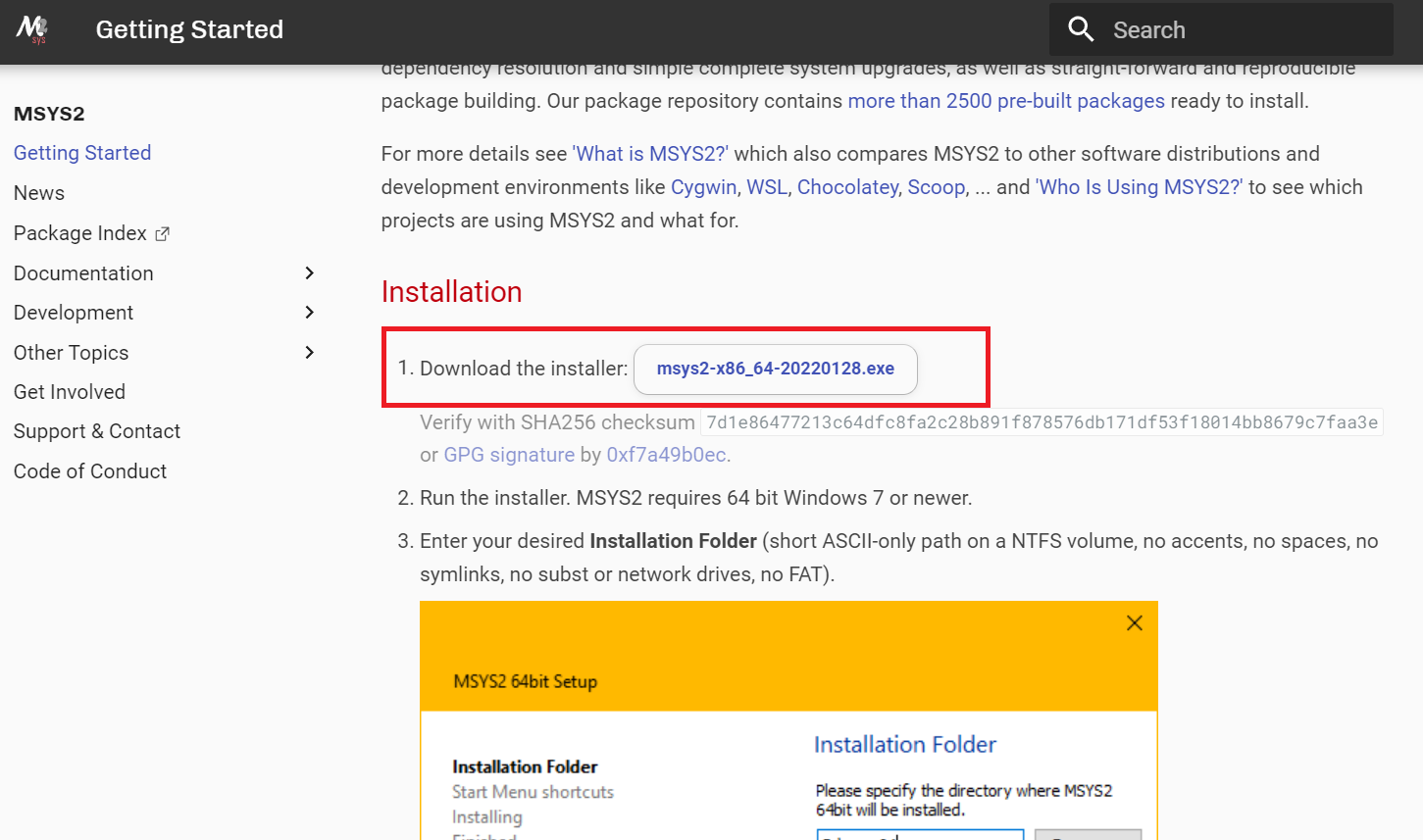
Simply click on the installer button and save the installer file in any place you want.
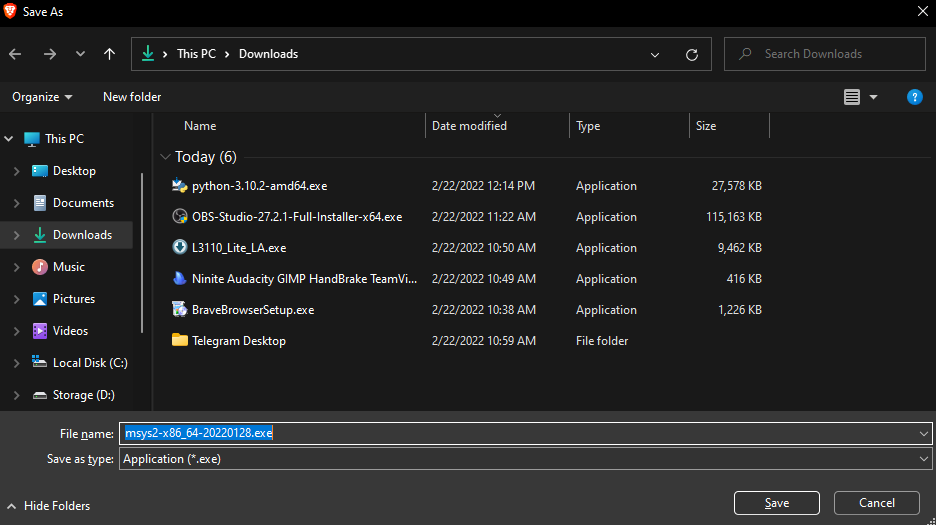
Finish downloading the executable file. It should not take much time depending on your internet speed.
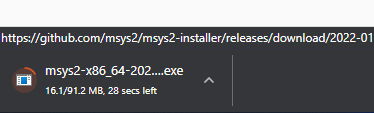
After downloading the file, we will get this executable file.
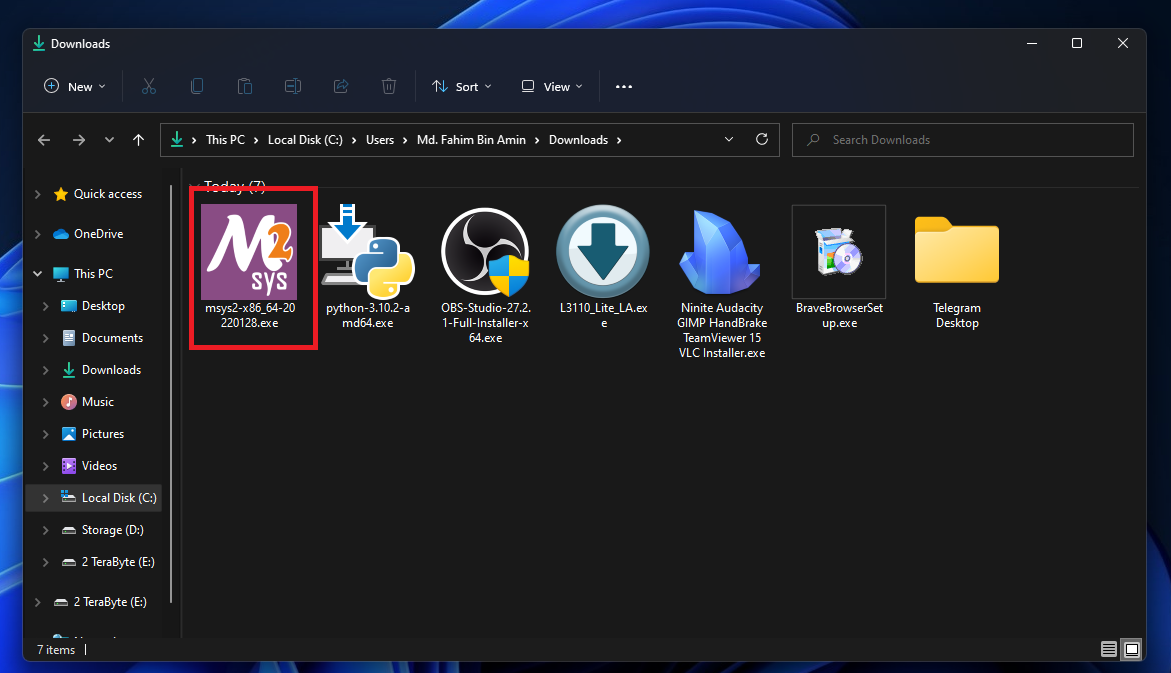
Double click on the executable file. Then click Next.
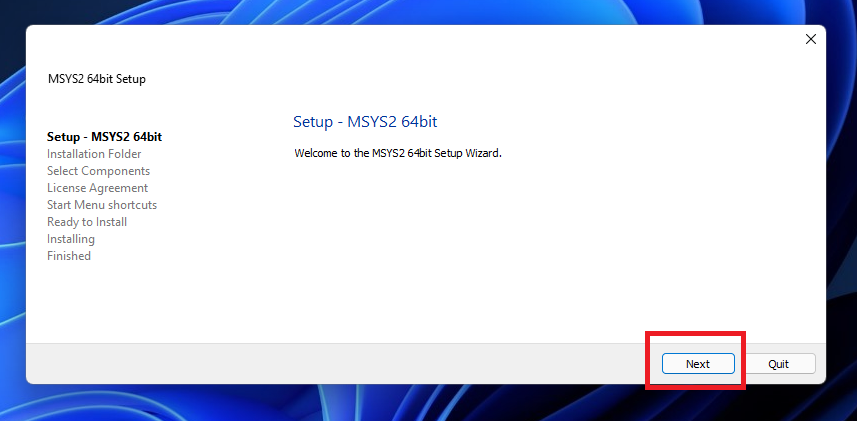
Keep the name as it is, and click Next.
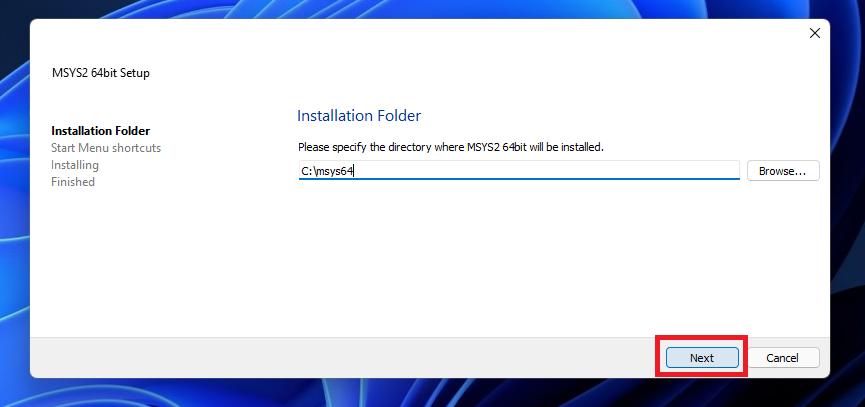
Keep all this as it is, and click Next.
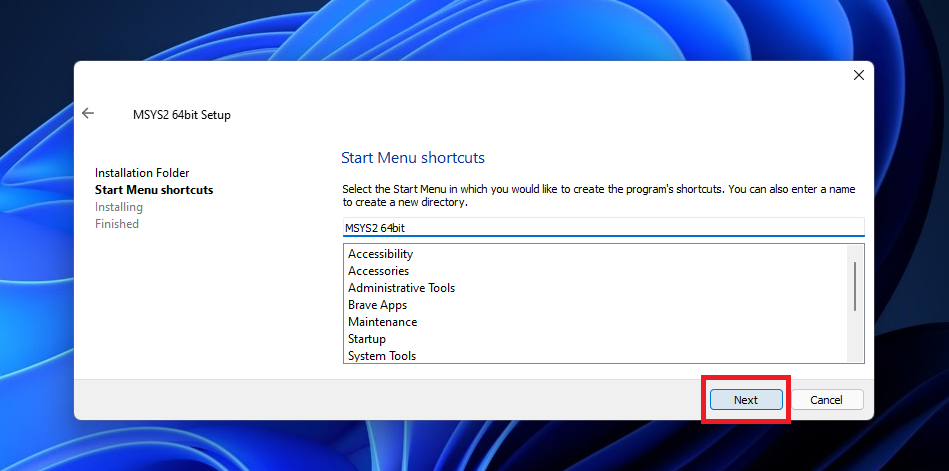
Give it some time to finish the installation process.

If you keep the checkmark, then the MSYS2 terminal will open once you click Finish.
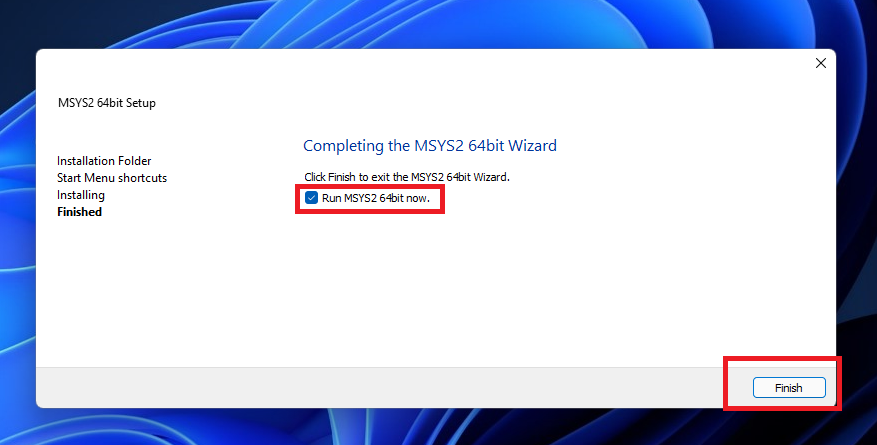
I prefer to do it this way, but if you want to do the remaining tasks later, then you need to open the terminal by yourself from the start menu.
In that case, you have to click the start button > Search for MSYS2 and click on the terminal like in the following picture:
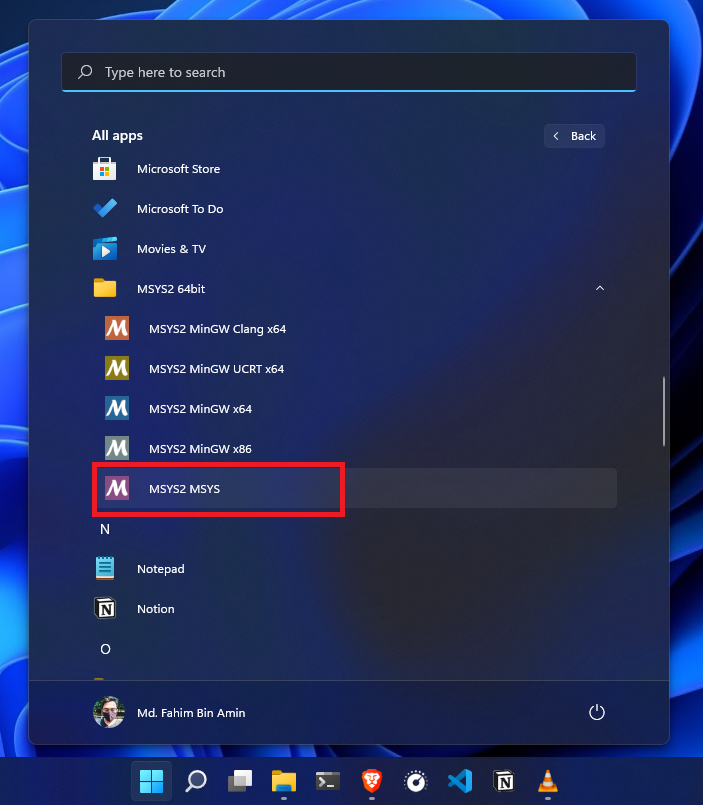
Let me assume that we have opened the MSYS2 MSYS terminal successfully.
Apply the command pacman -Syu to update the package database and the base packages.
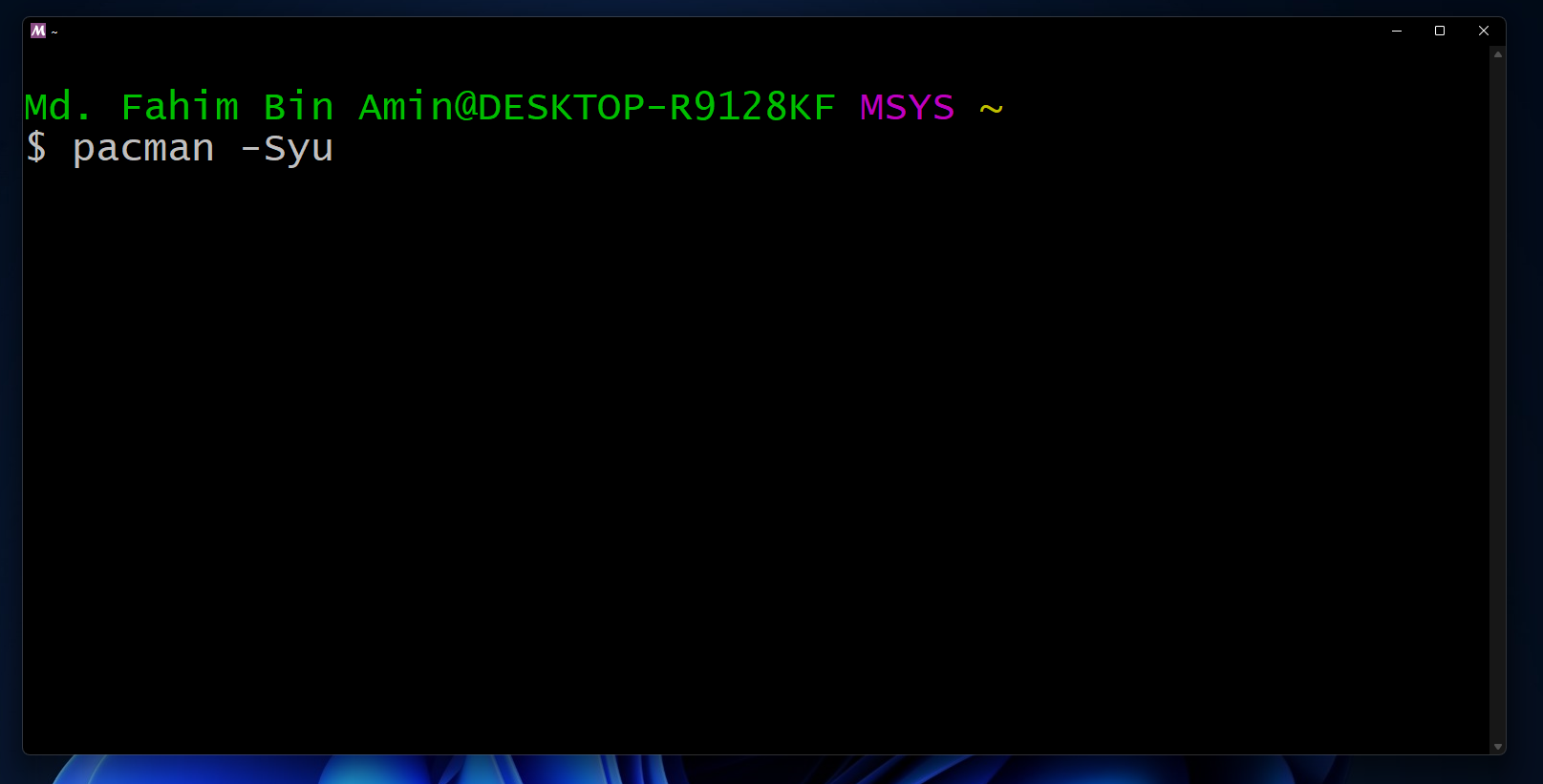
Type Y and press the enter key if you get this type of installation prompt.
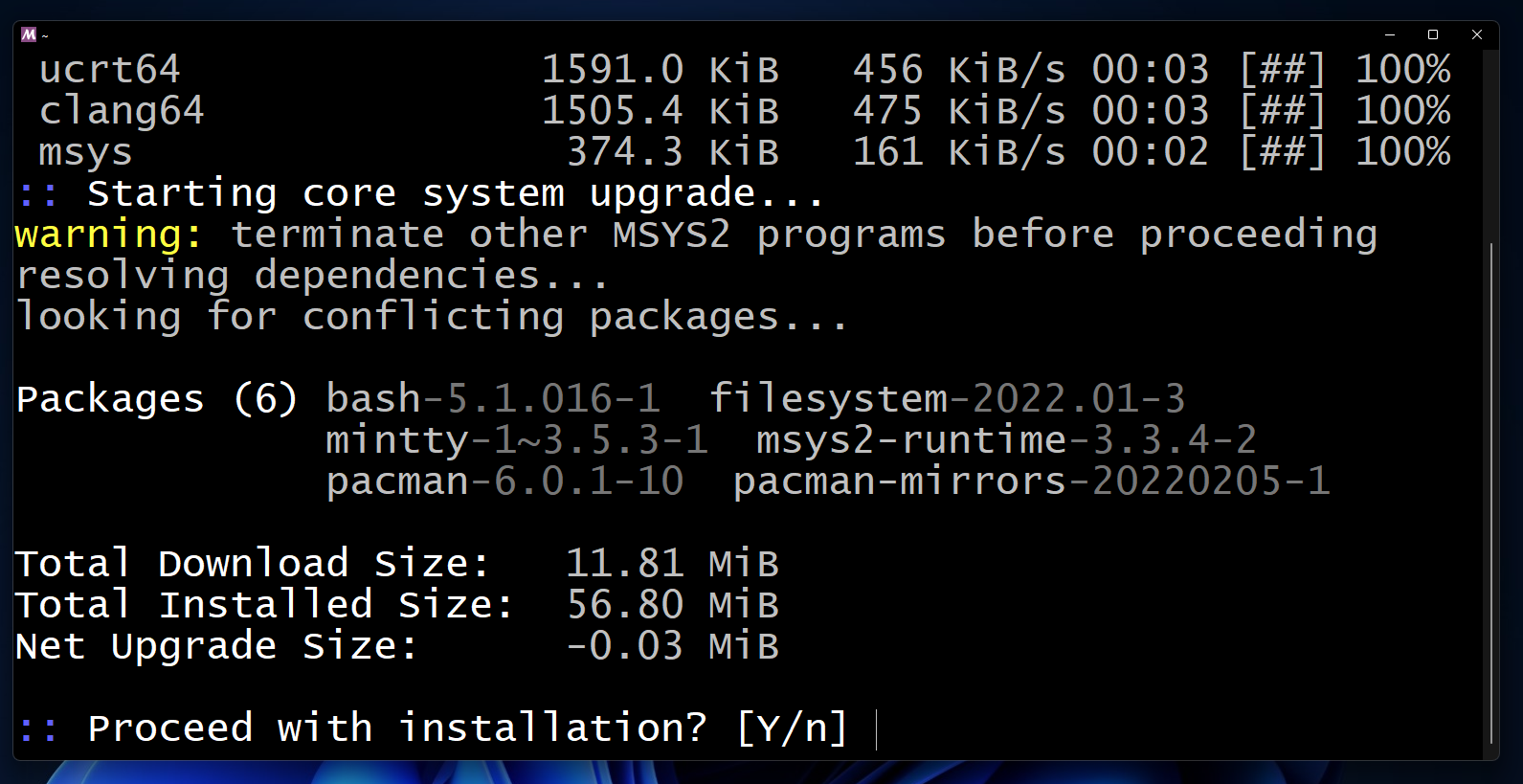
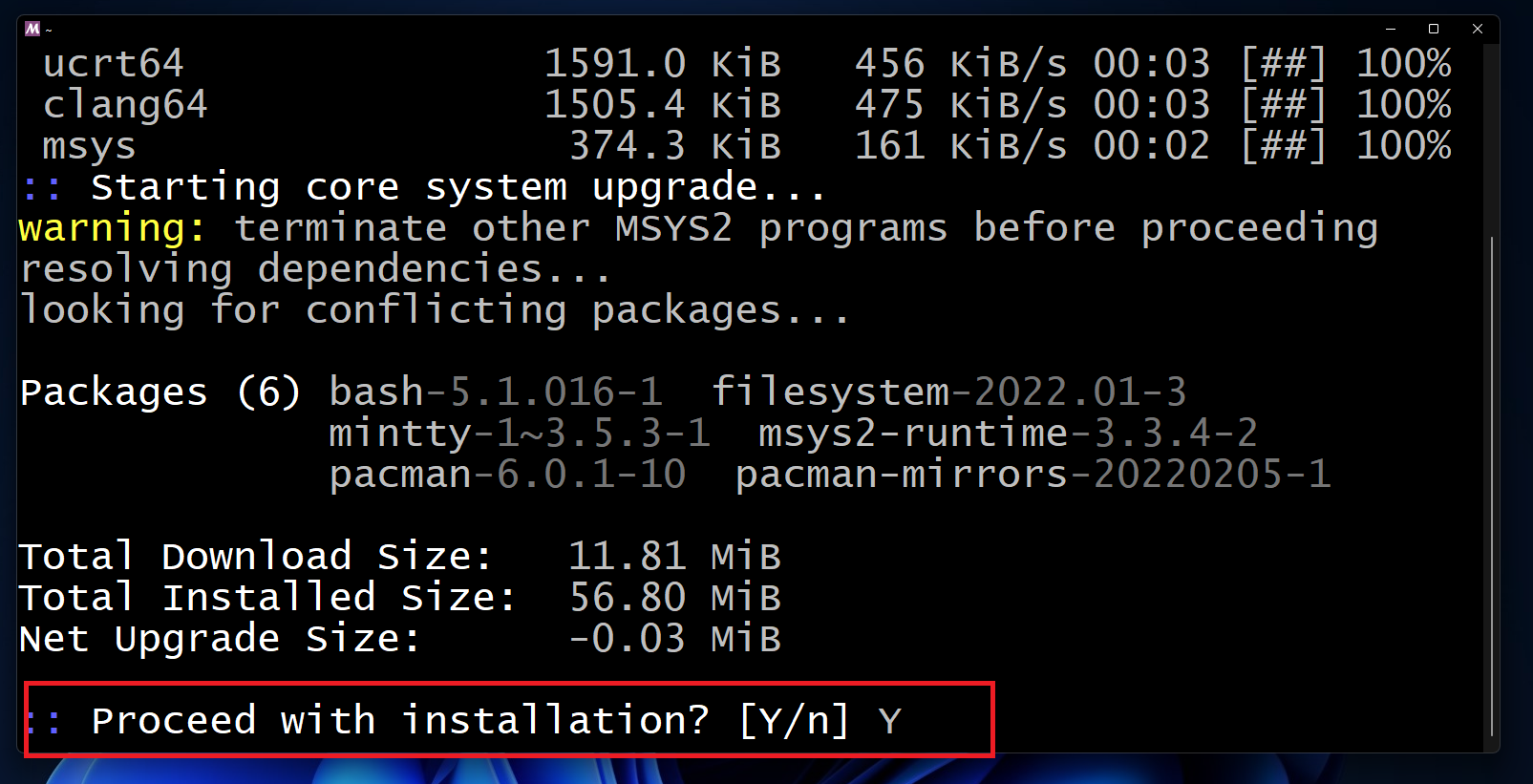

Type Y and press the enter key.
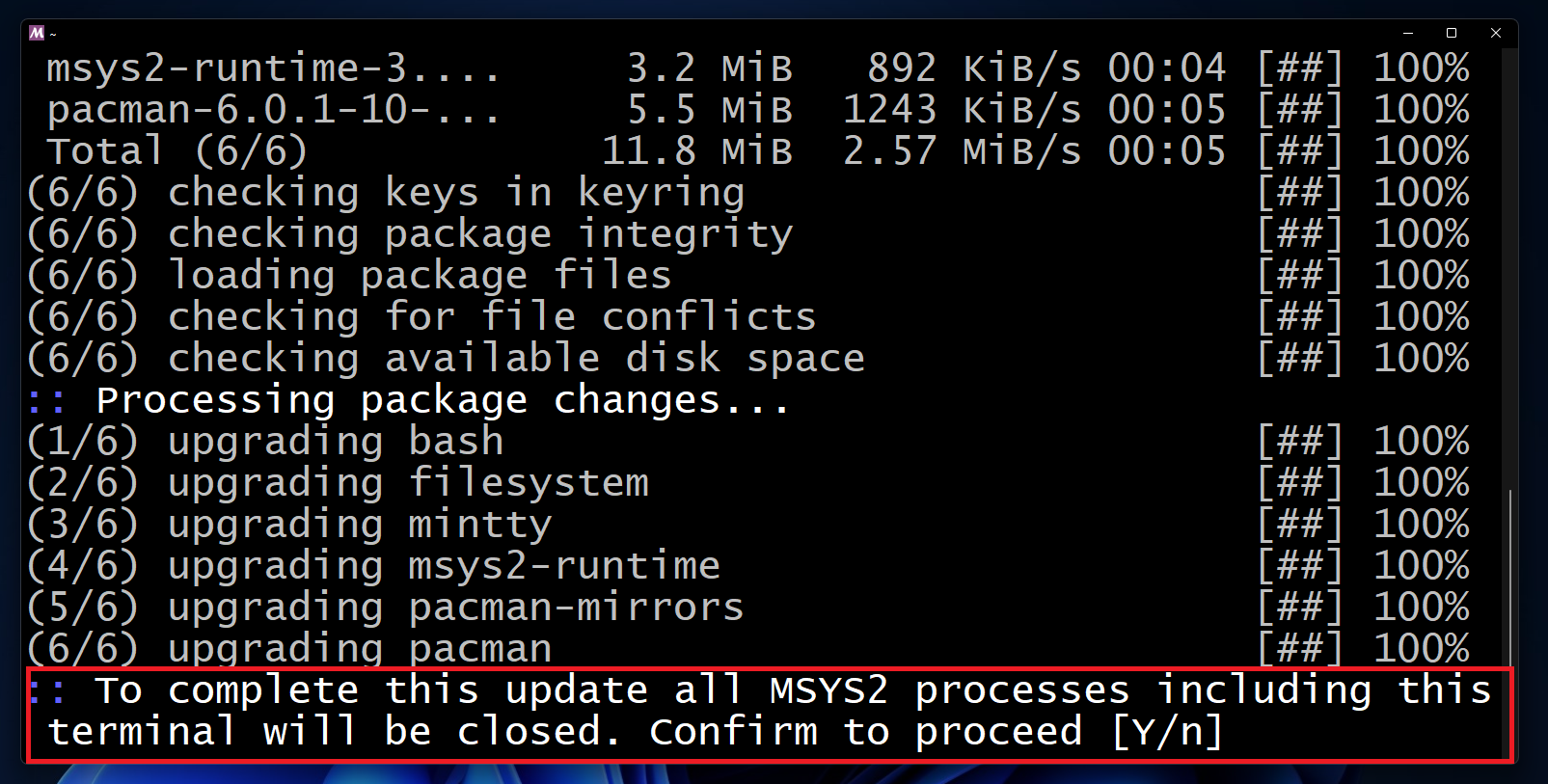
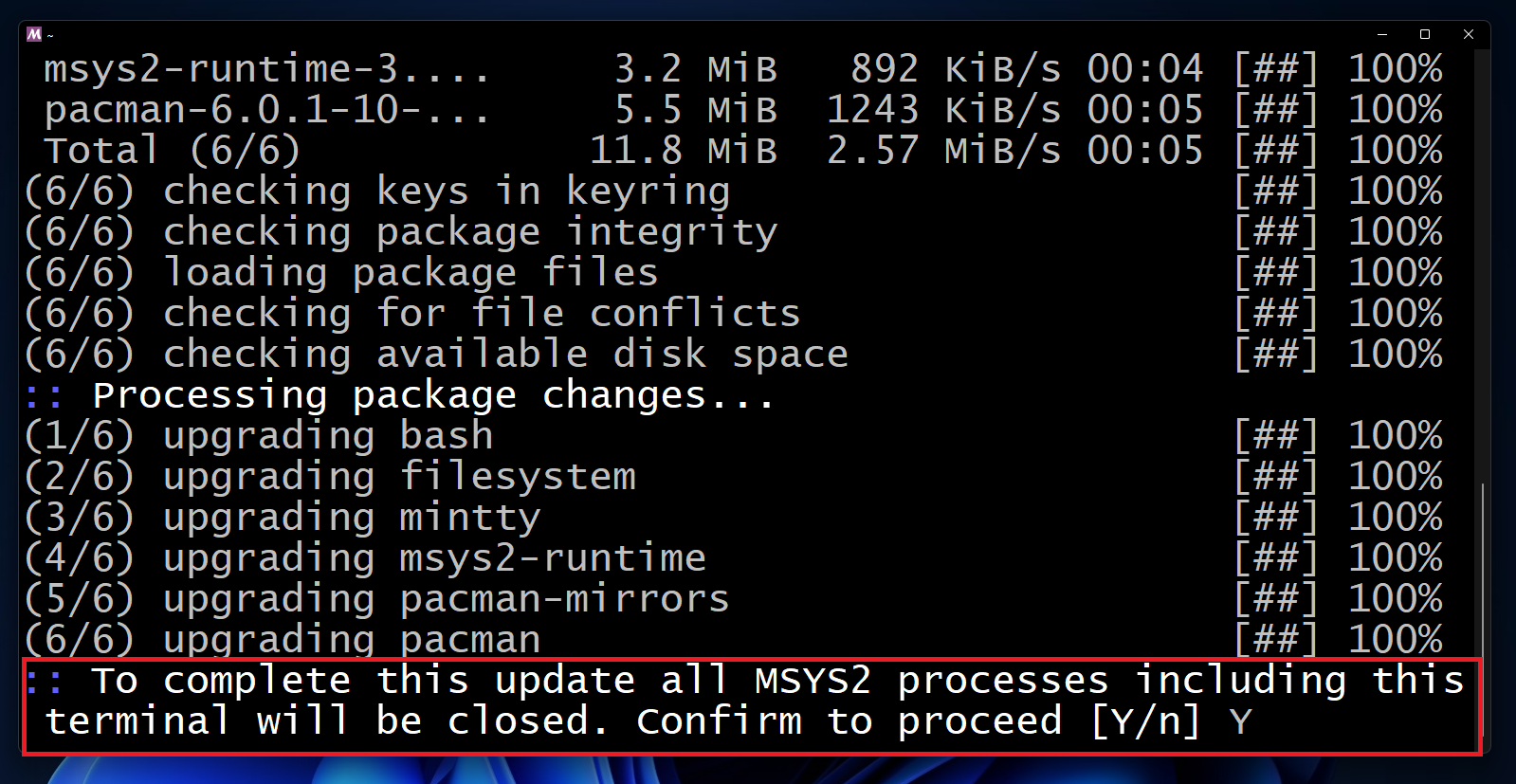
The terminal will be closed. We have to open the terminal manually and update the rest of the packages.
Click the start button.
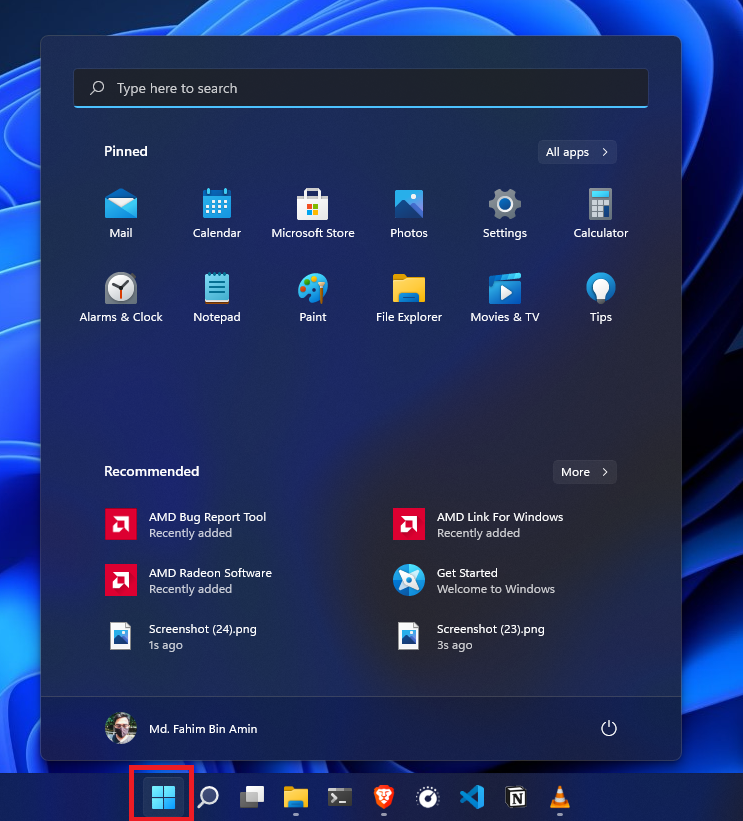
Search the folder named MSYS2 64bit. Click on the folder to expand and get the terminal. Open the terminal by clicking MSYS2 MSYS.
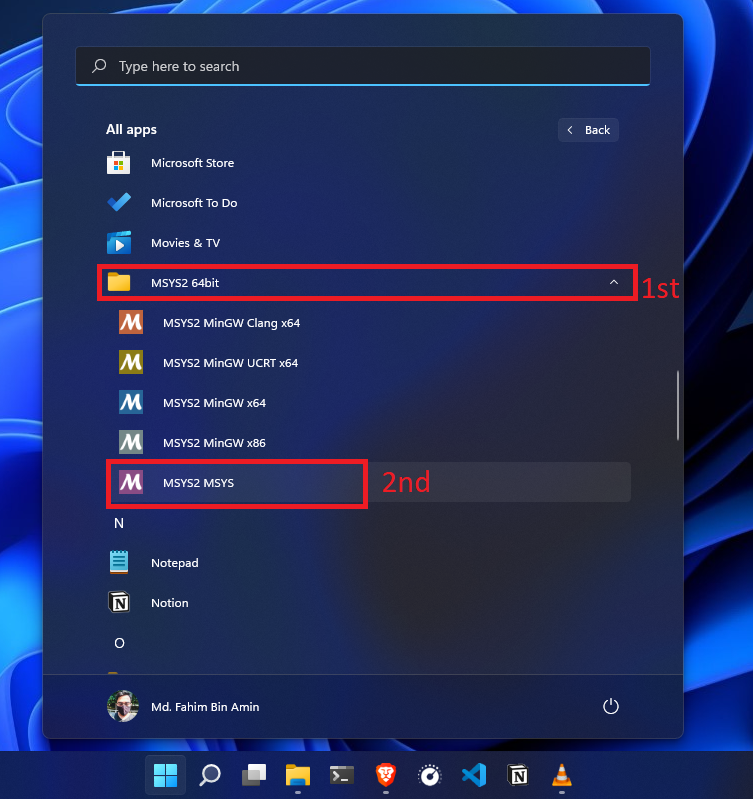
Update the rest of the packages by applying the command, pacman -Su. You might need to apply the command pacman -Sy if the terminal tells you to do that.
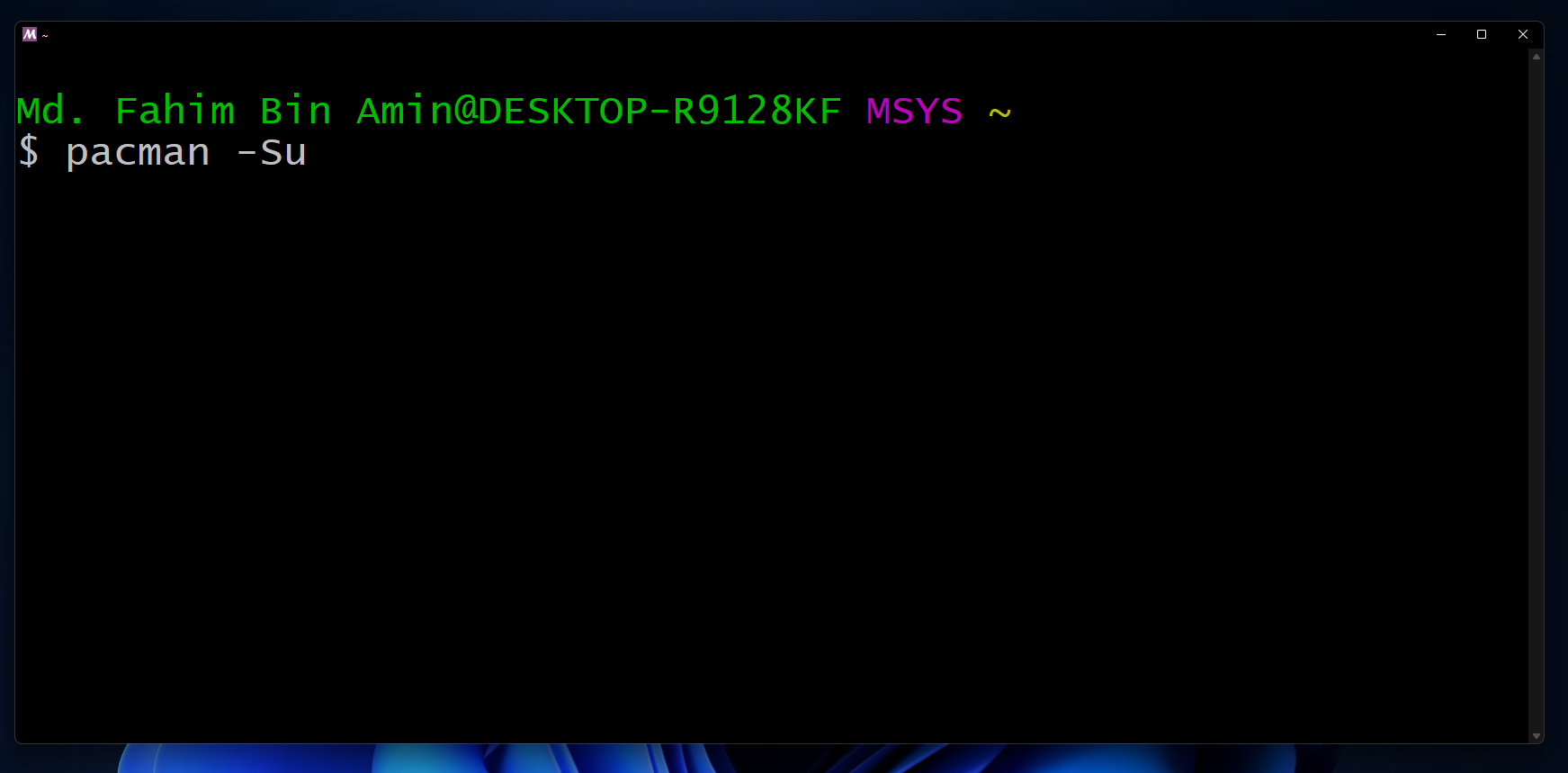
If you get any installation prompt, then you need to type Y or y and press the enter key.
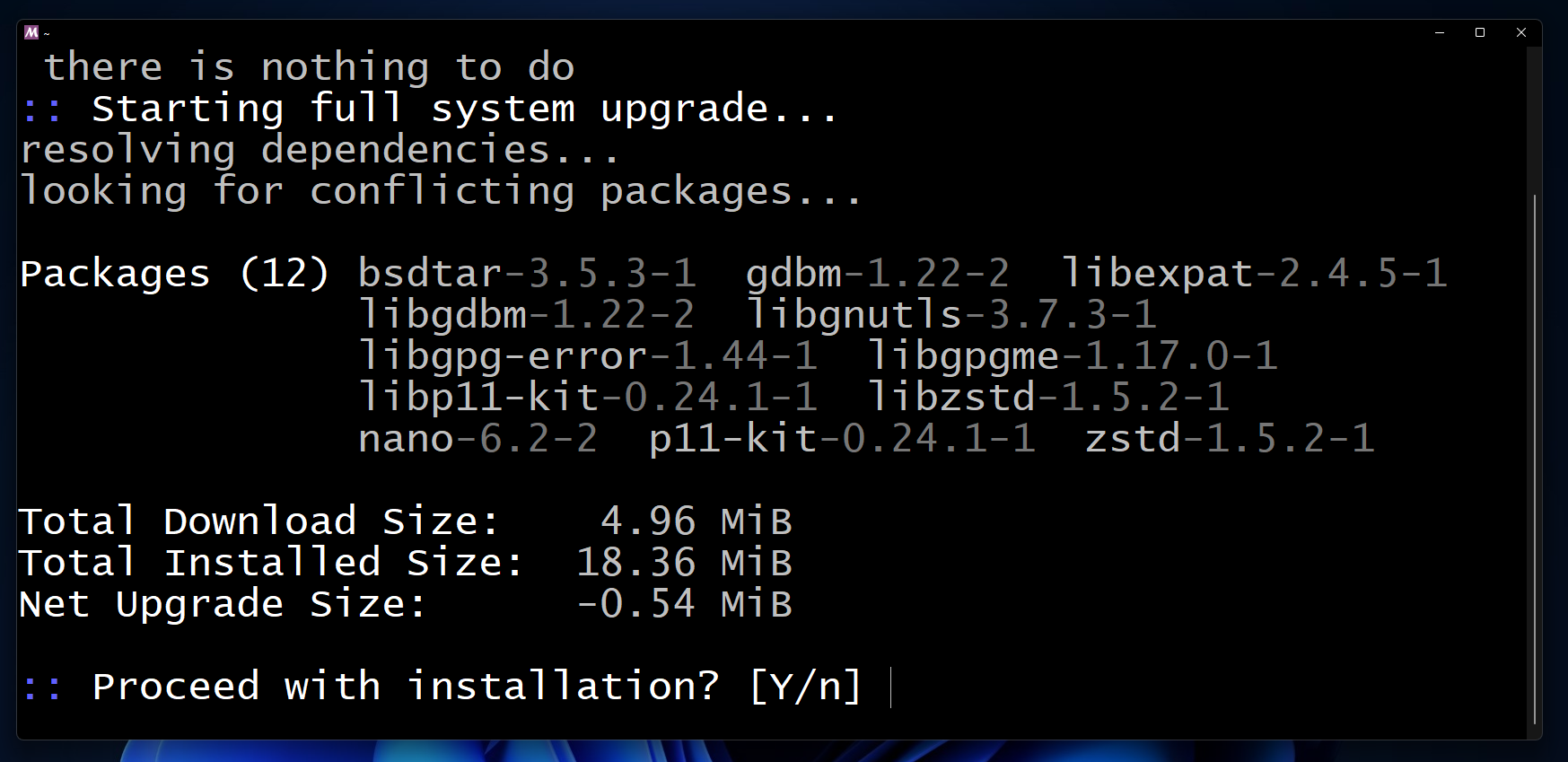
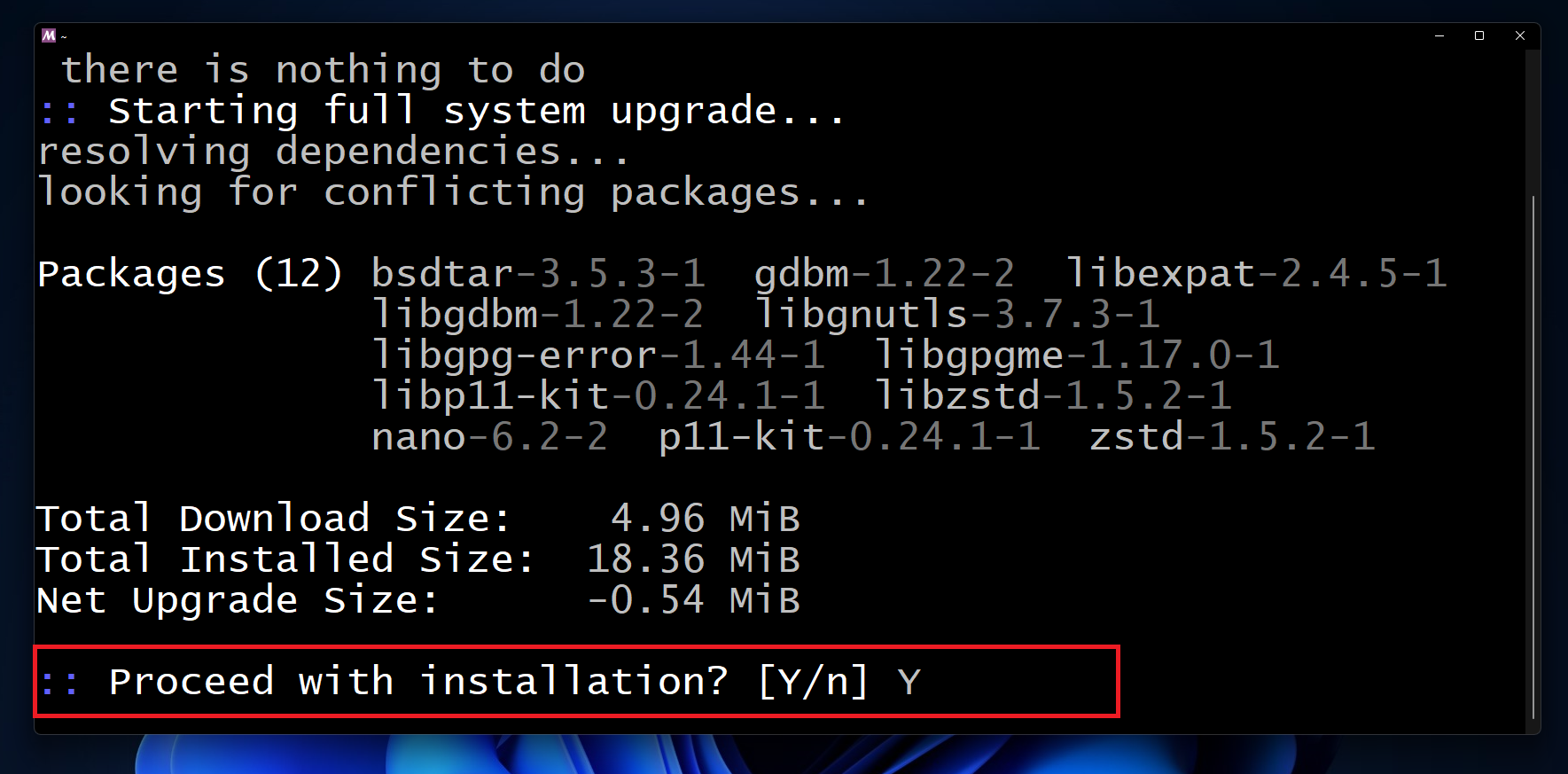
Wait a little to finish the installation.
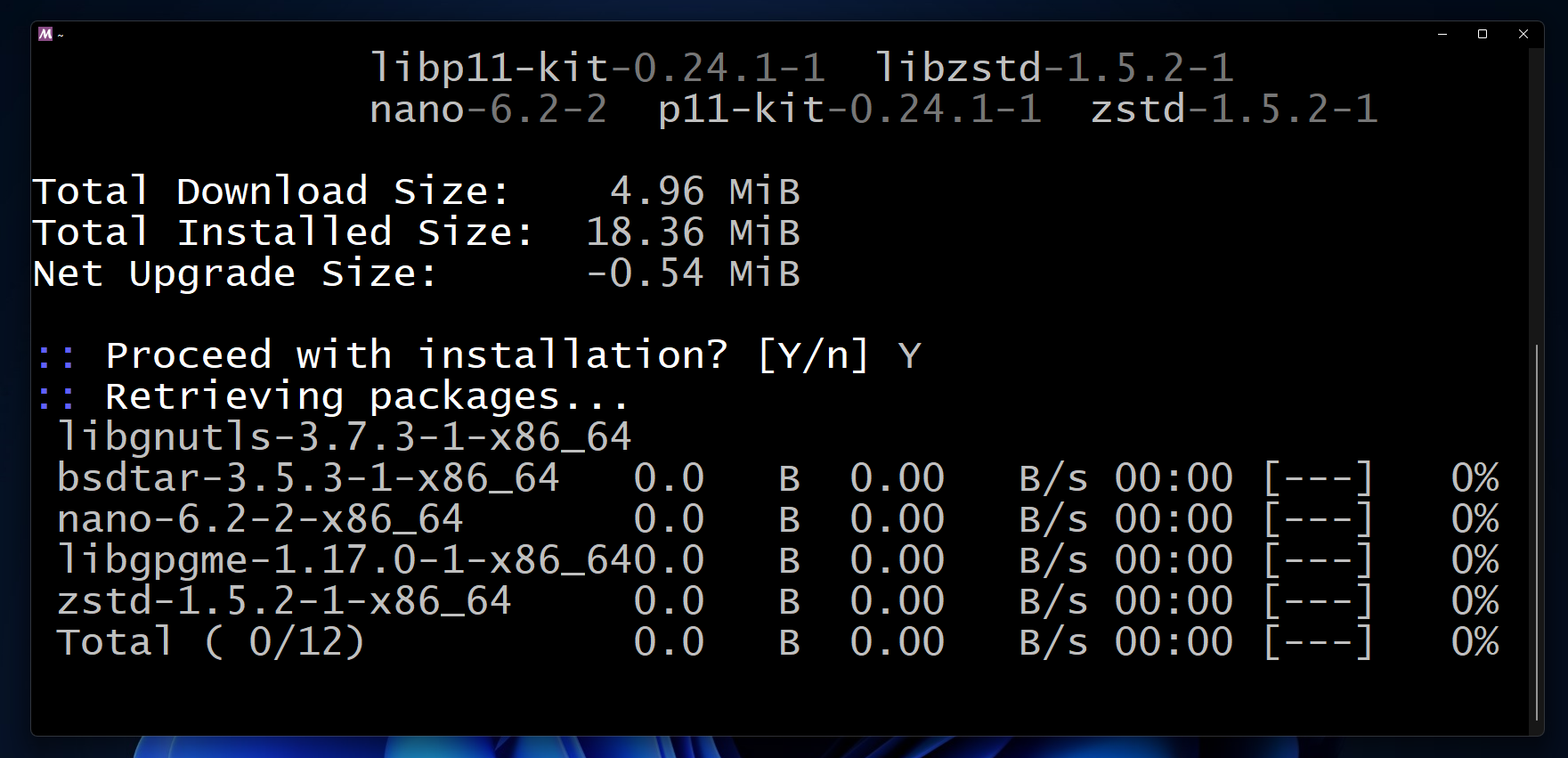
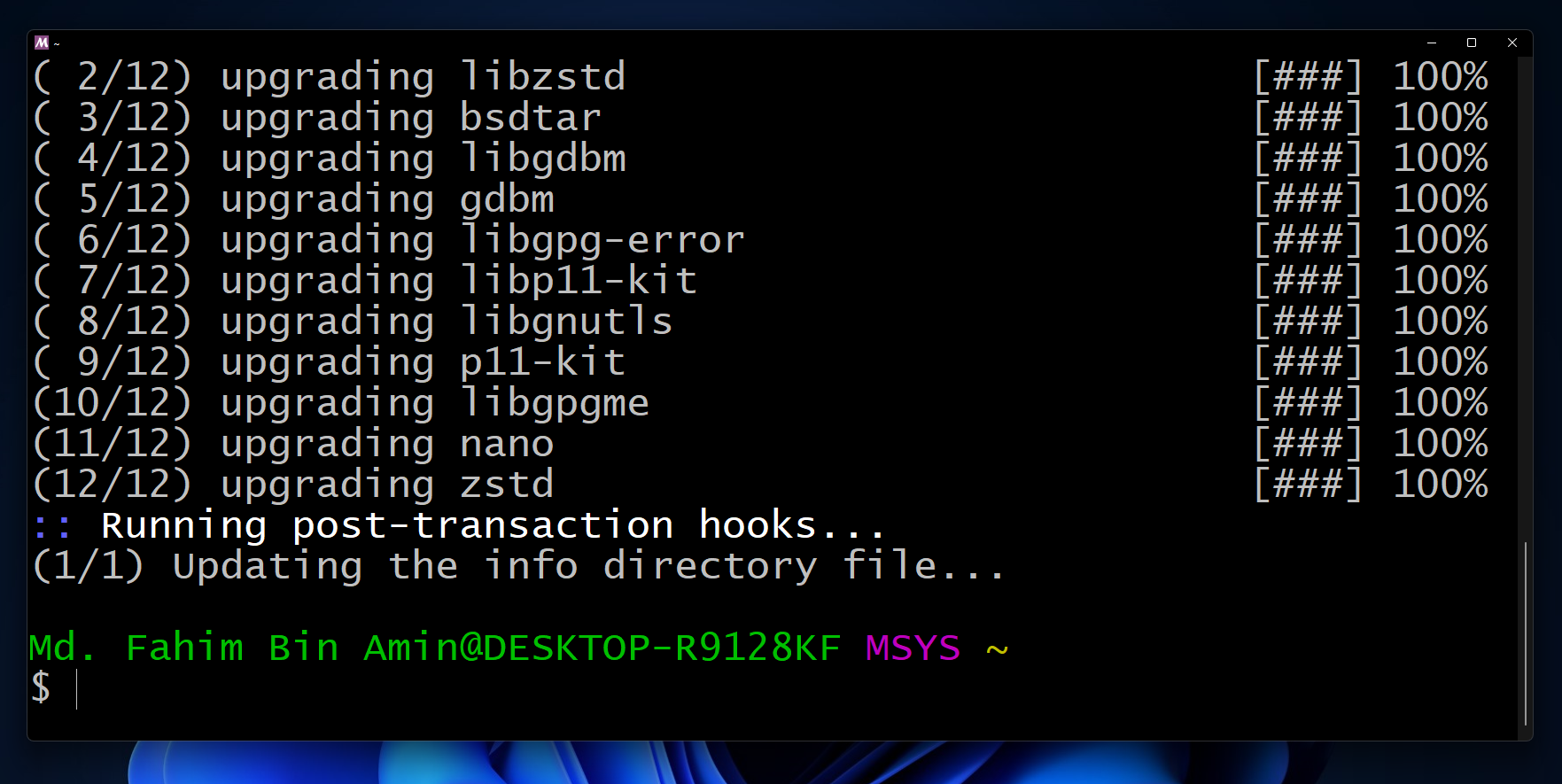
Close the window after finishing the installation.
Install the GCC and G++ Compilers
Click the start button. Find the MSYS2 64bit folder. Click on that folder to expand it.
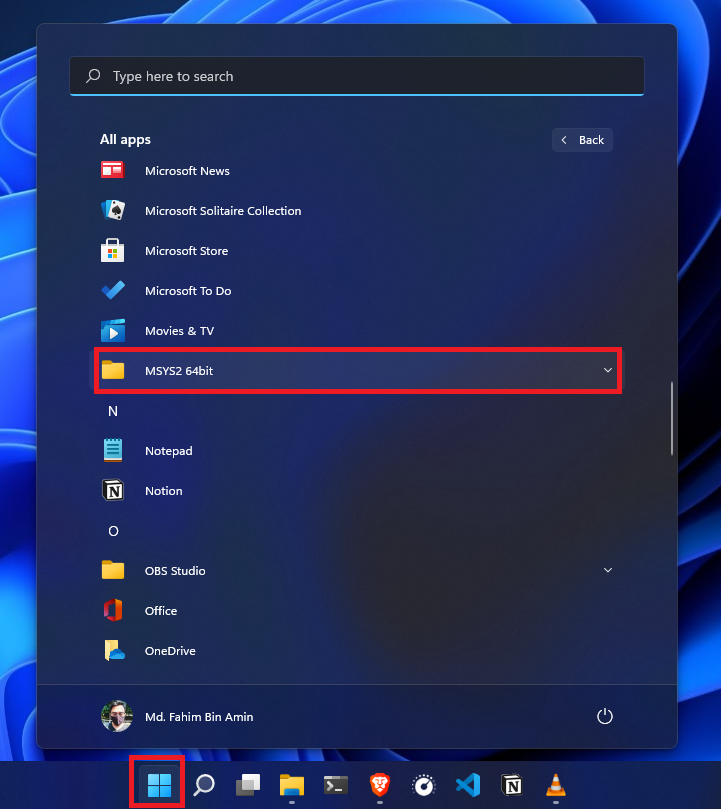
If you are using a 64 bit operating system like I am, then we need to use the MSYS2 MinGW x64 terminal. Click on the terminal to open that.
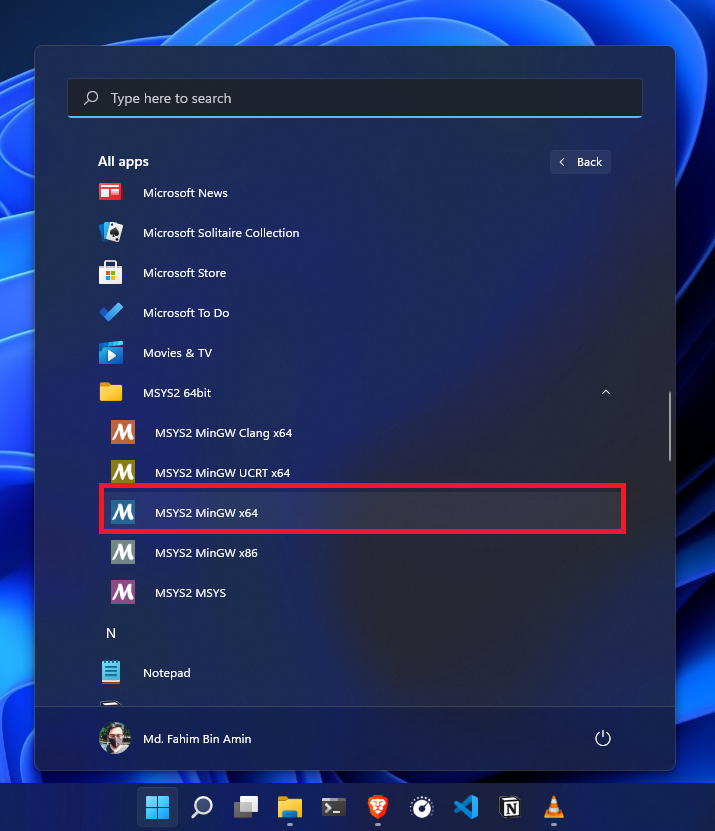
⚠️ But, if you are using a 32 bit operating system, then you have to use the MSYS2 MinGW x86 terminal. Then, you need to open that terminal.

As I am using a 64 bit operating system, I have opened the terminal for 64 bit. Apply the command pacman -S mingw-w64-x86_64-gcc to install the compilers.
⚠️ If you are using a 32 bit operating system, then you have to apply the command pacman -S mingw-w64-i686-gcc in your 32 bit terminal.
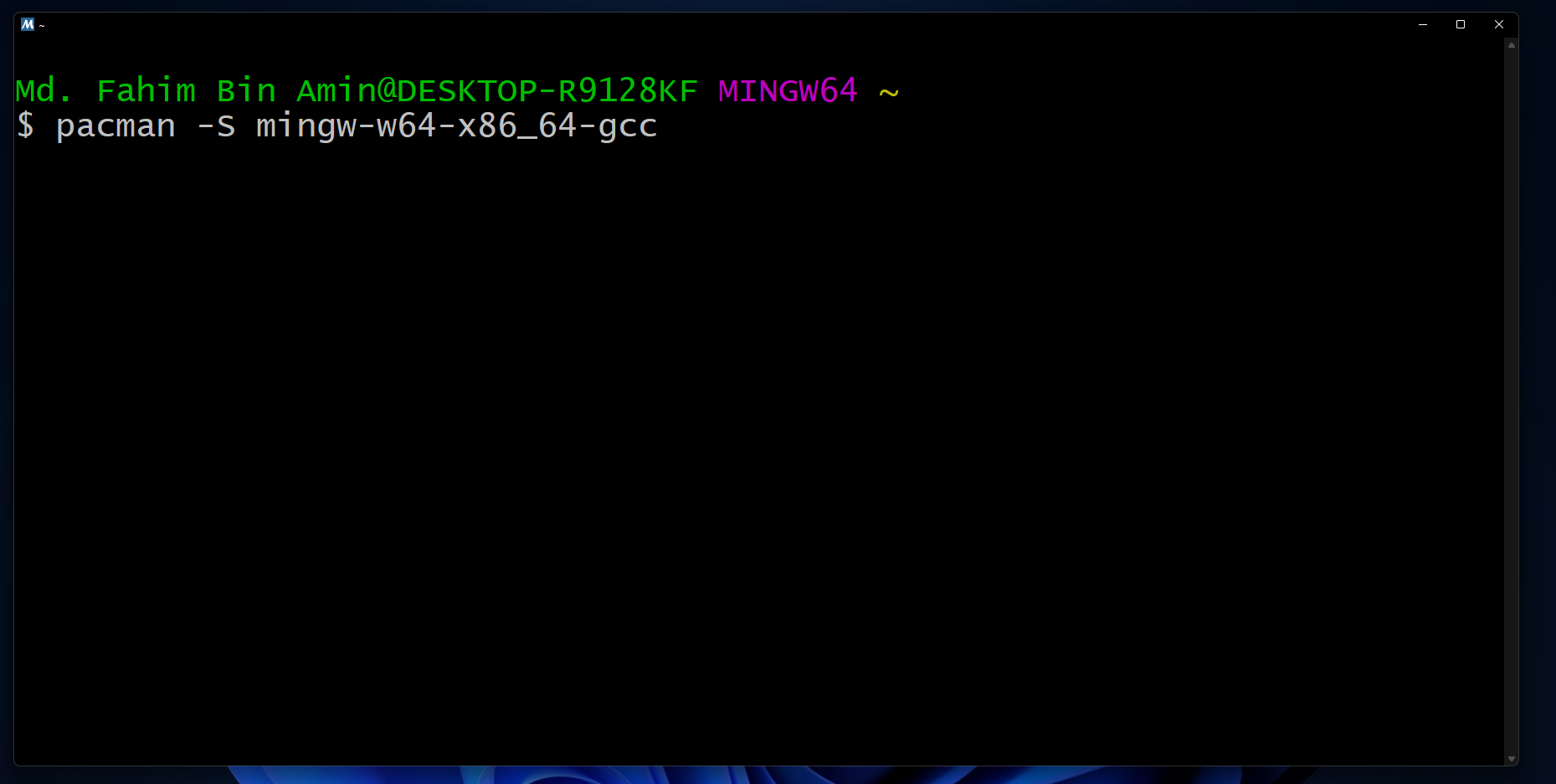
Wait for a little while.
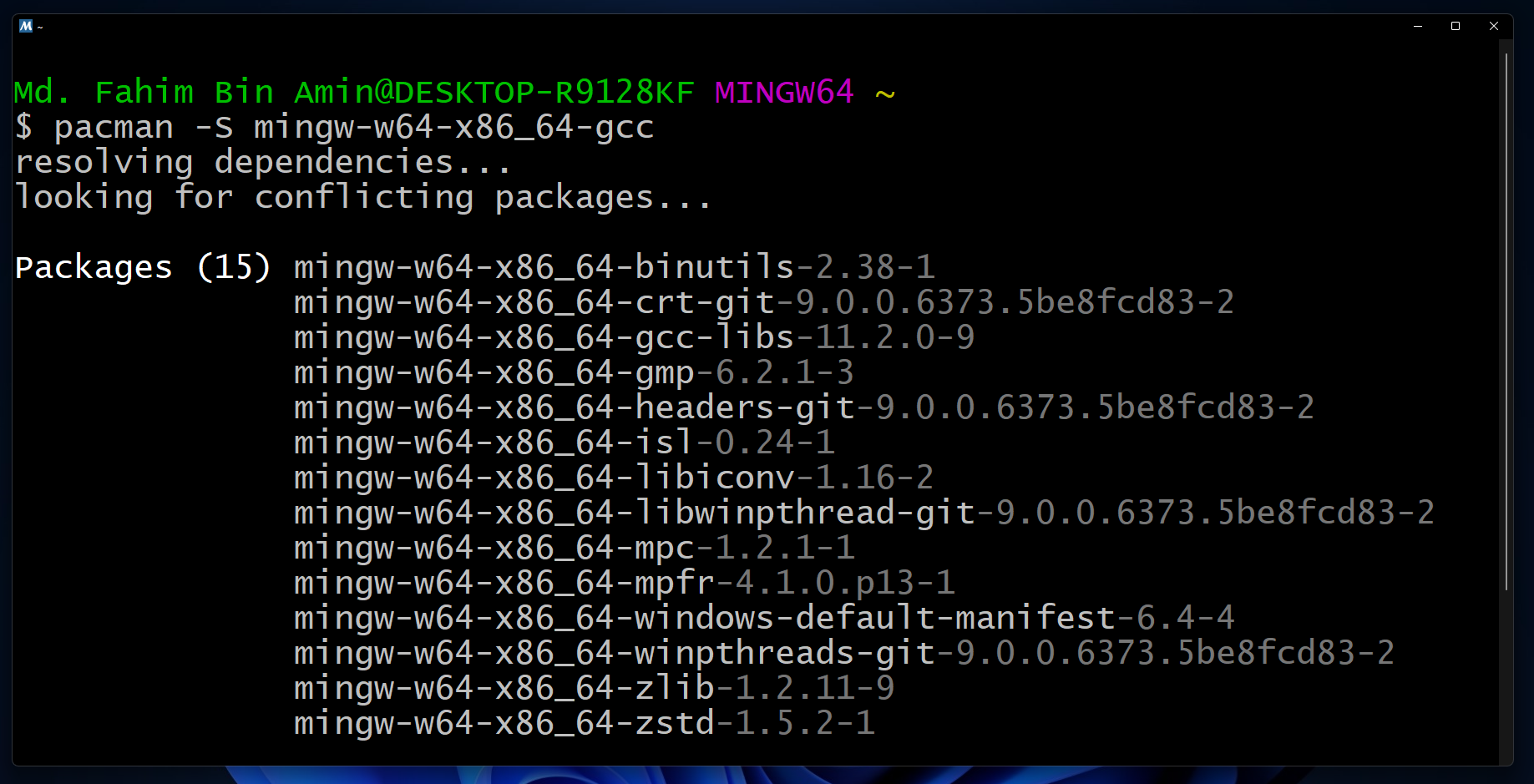
Type Y or y and press the enter key if you get the installation prompts.
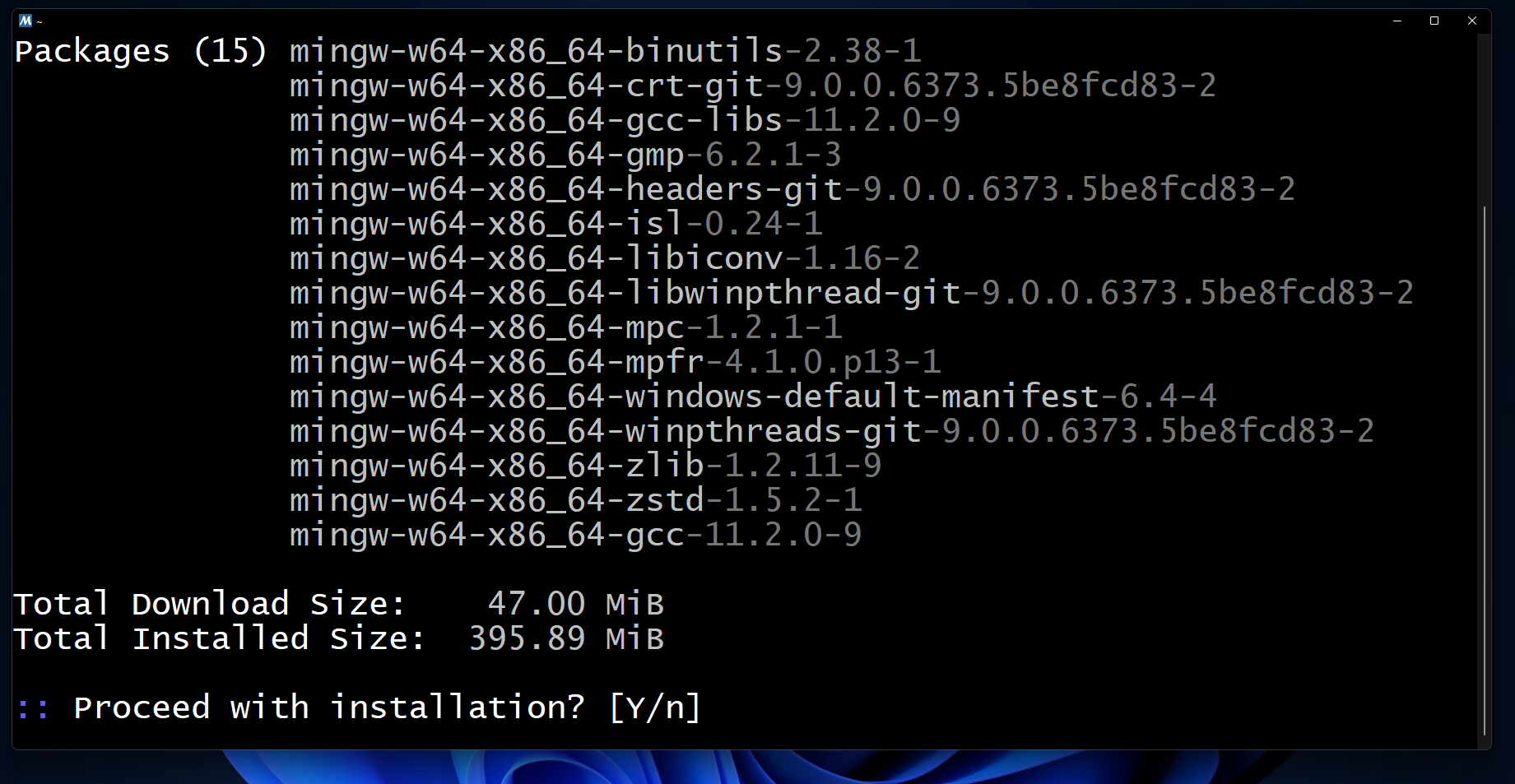
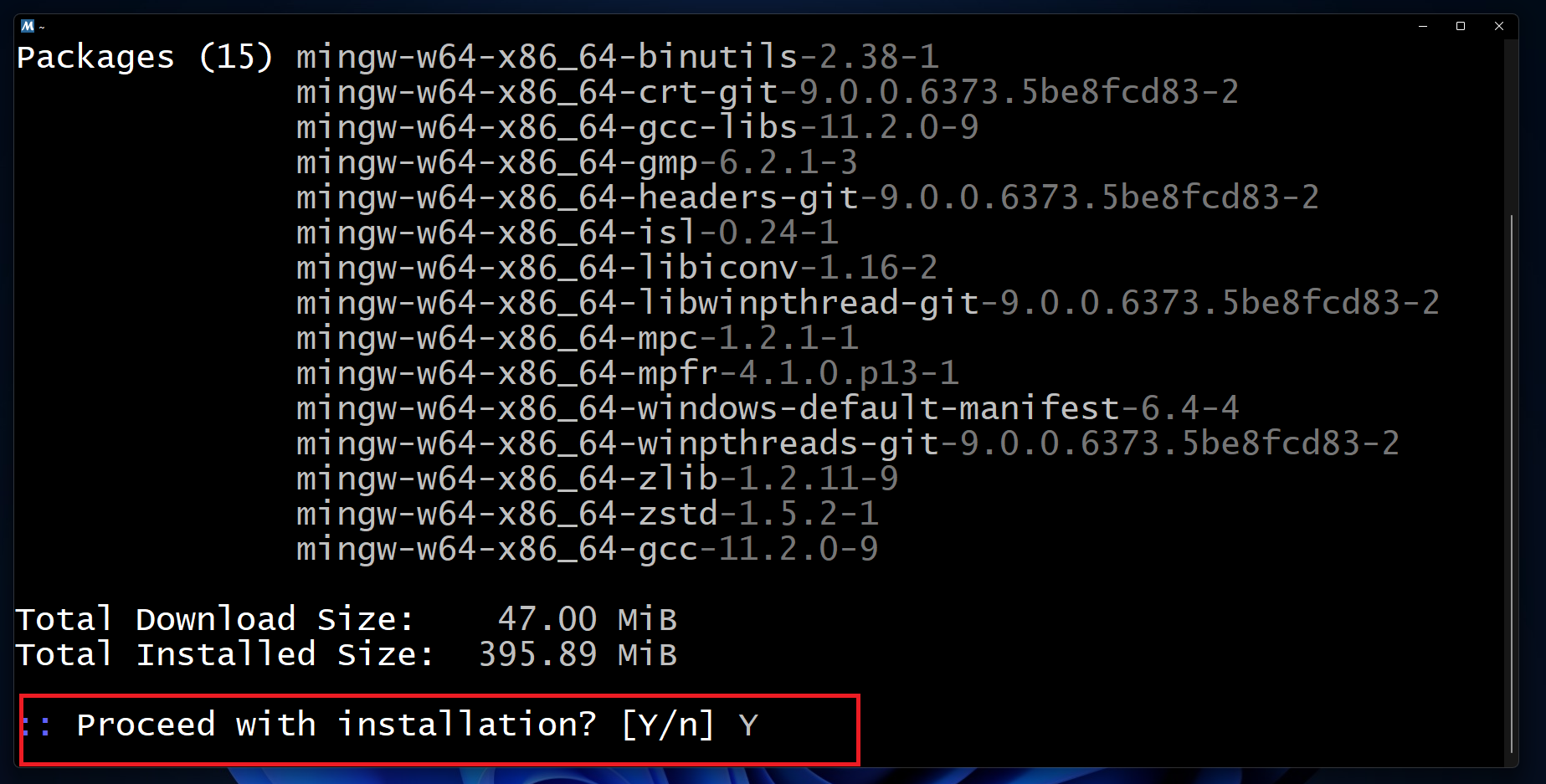
Give it some time to finish the installation process.
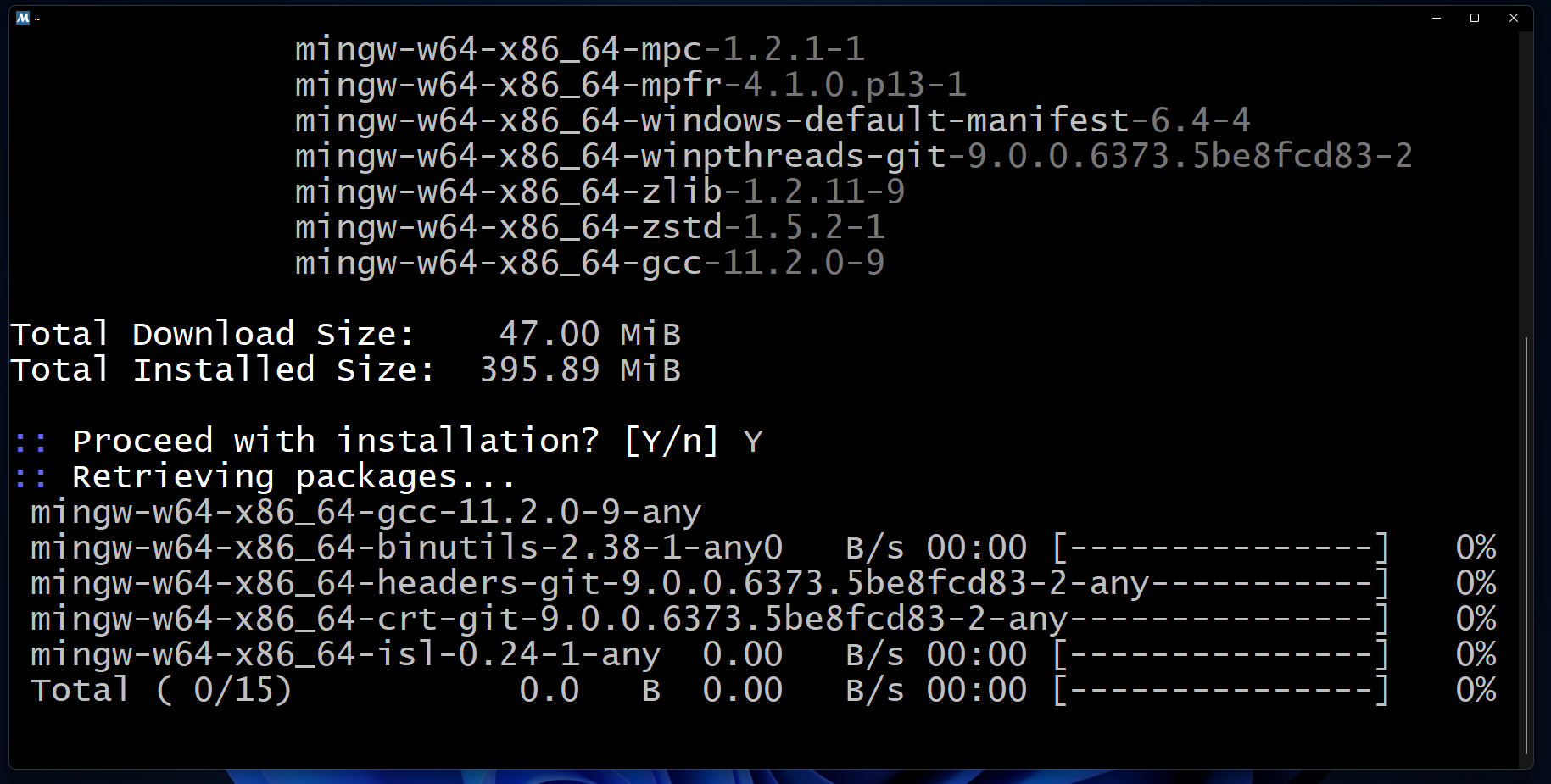
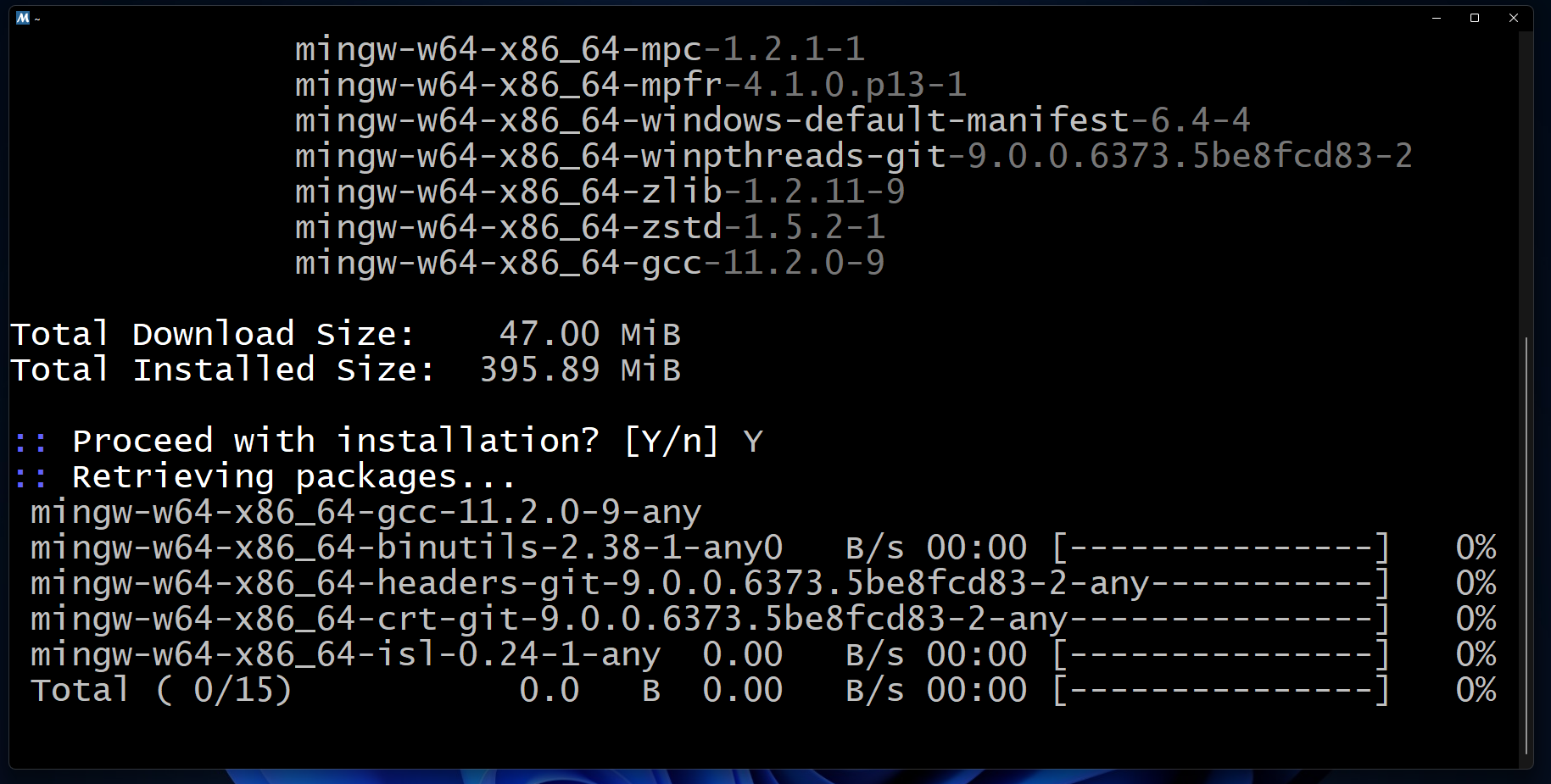
You’ve now finished installing the compilers.
How to Install the Debugger
If you are using a 64 bit operating system like I am, then you have to apply the command pacman -S mingw-w64-x86_64-gdb.
⚠️ If you are using a 32 bit operating system, then you have to apply the command pacman -S mingw-w64-i686-gdb in your 32 bit terminal.
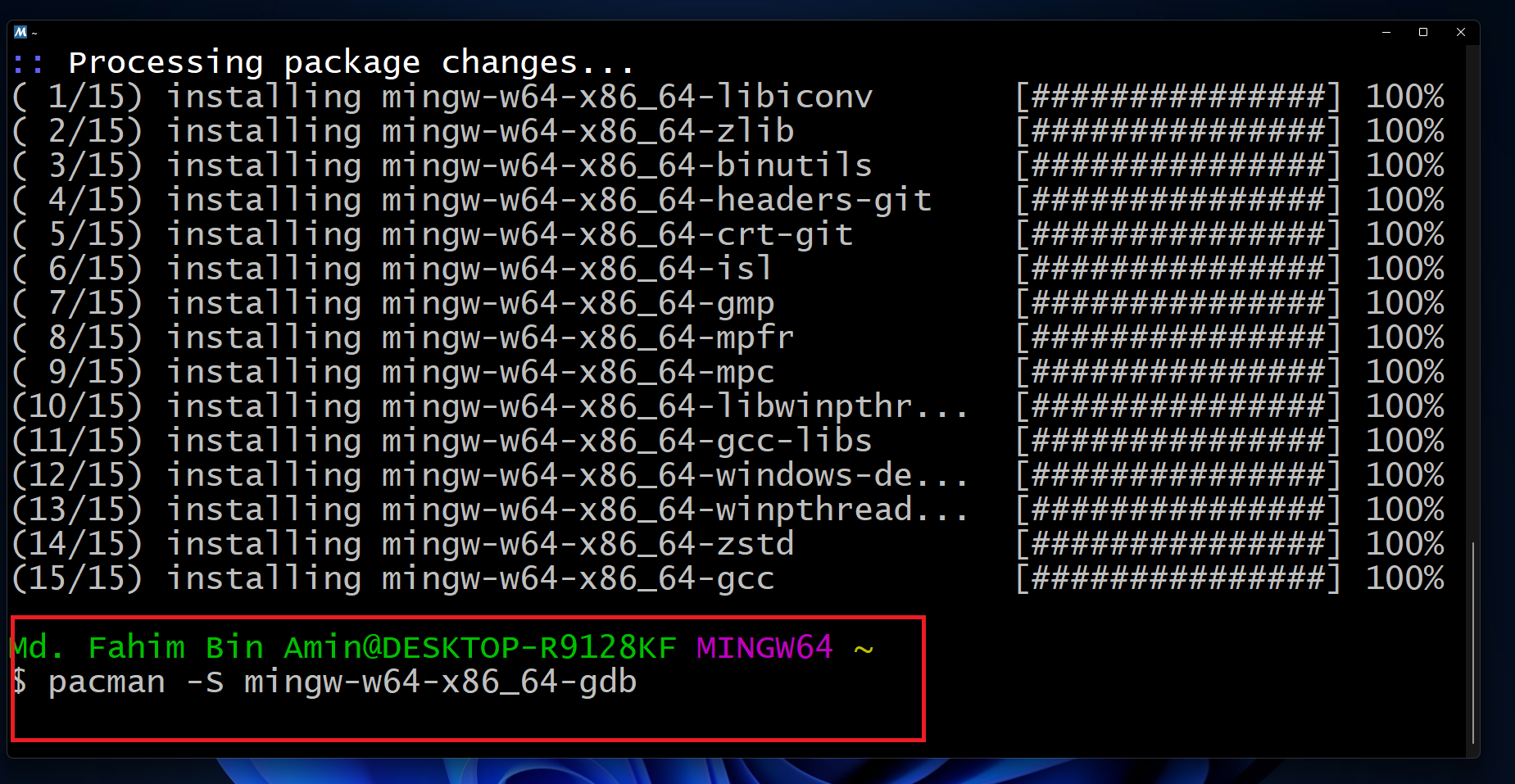
If you get any installation prompt, then simply type Y or y and press the enter key.
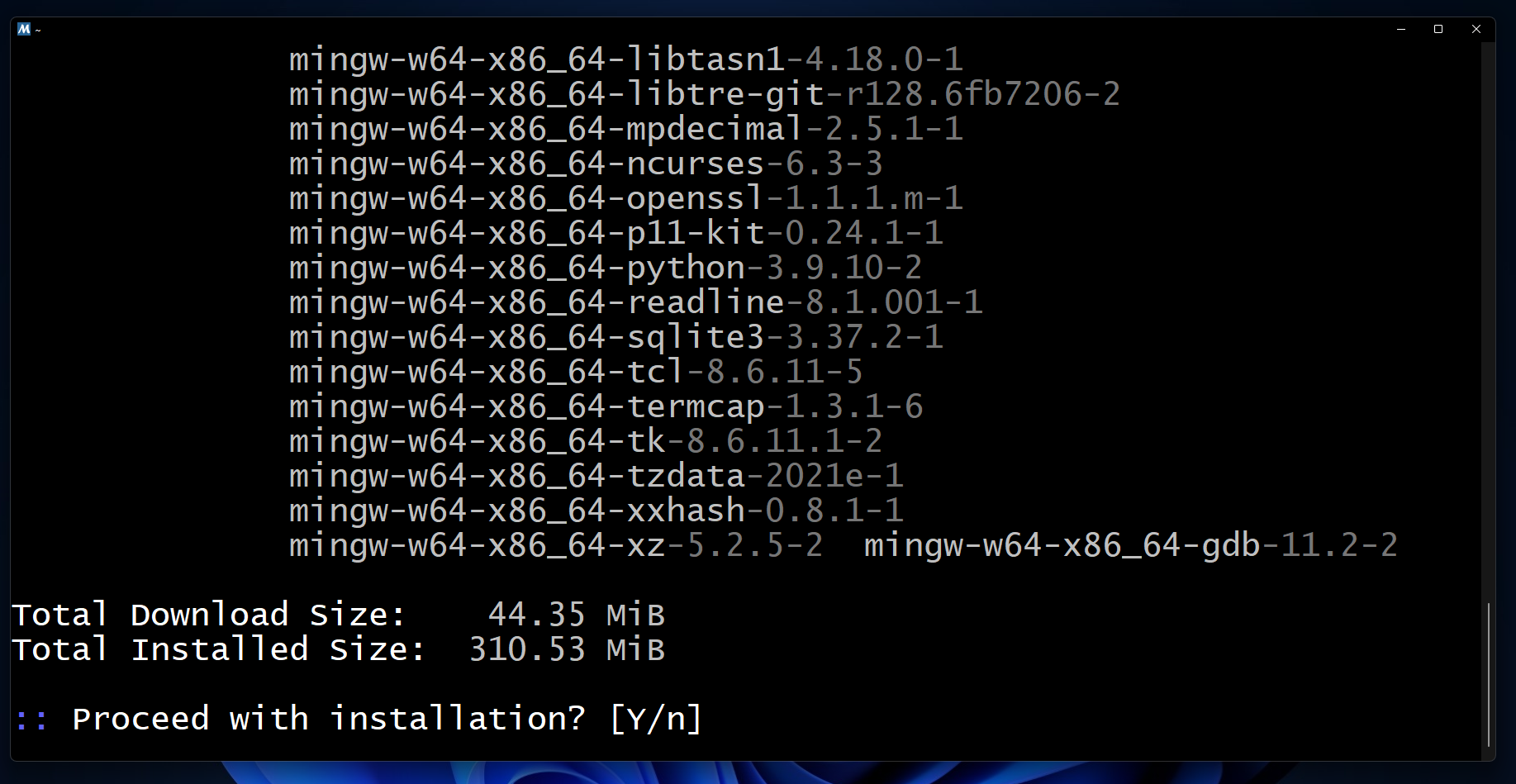
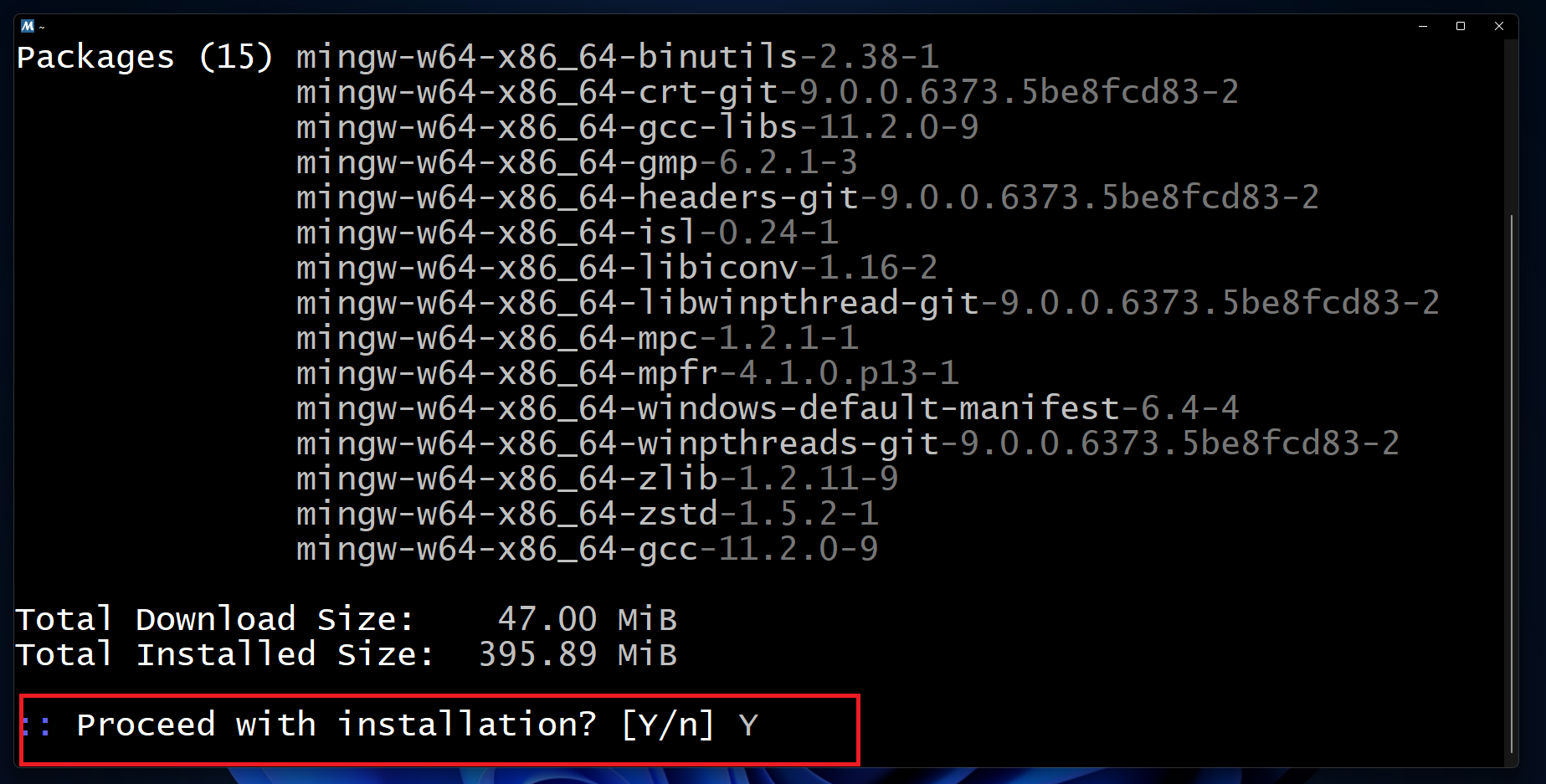
Give it some time to finish the installation.
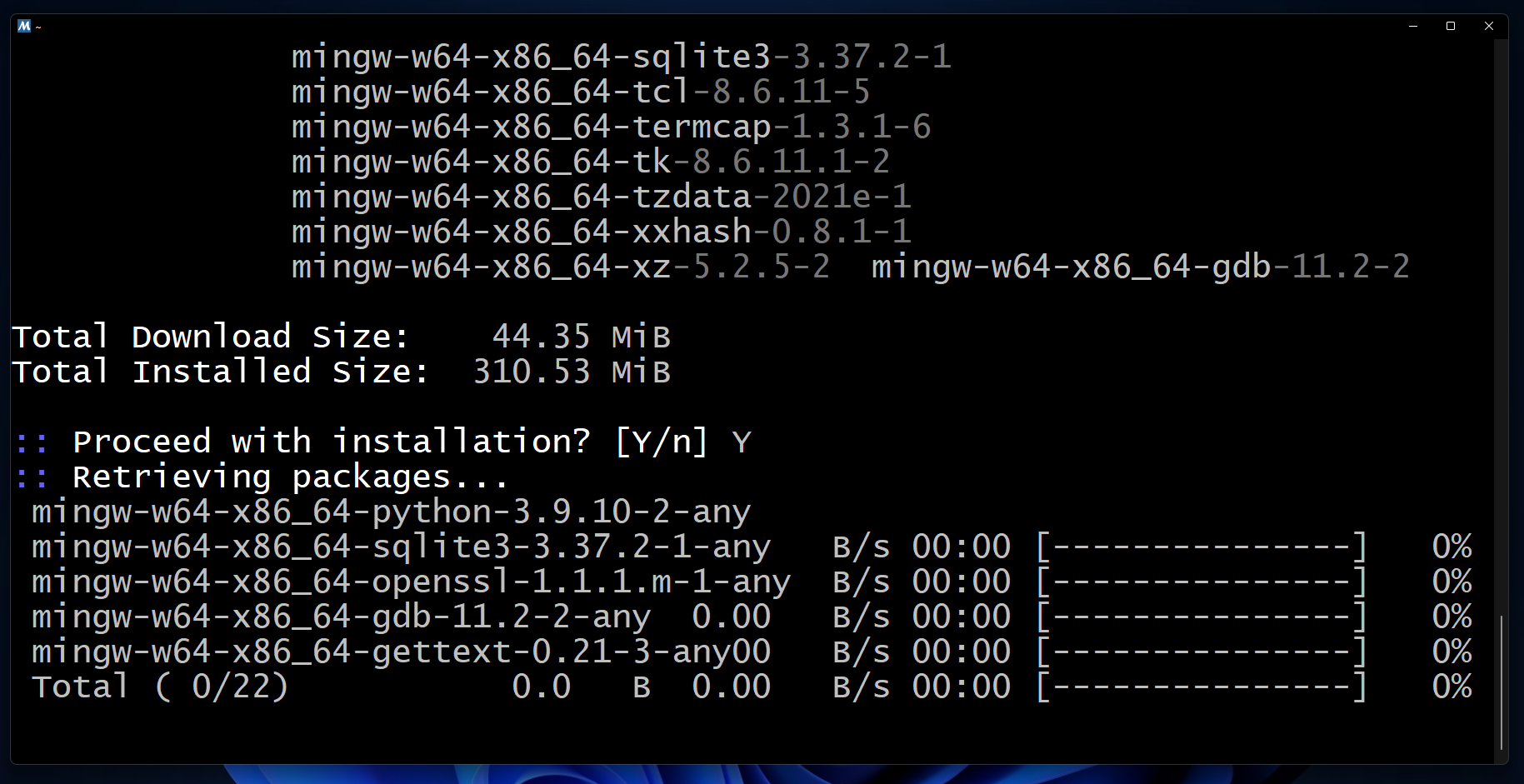
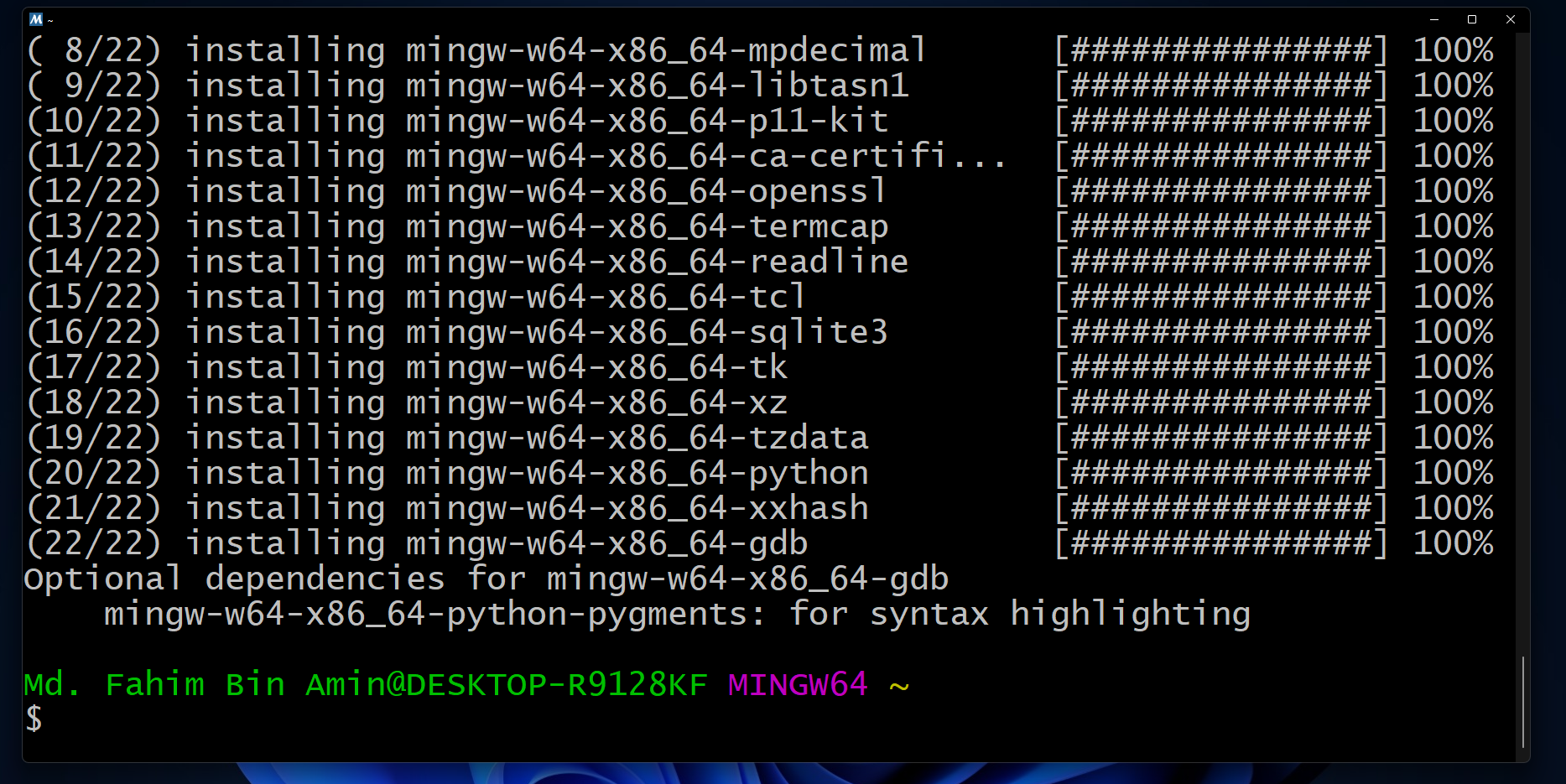
You can close the terminal.
How to Add the Directory to the Path of the Environment Variables
Open the file explorer.
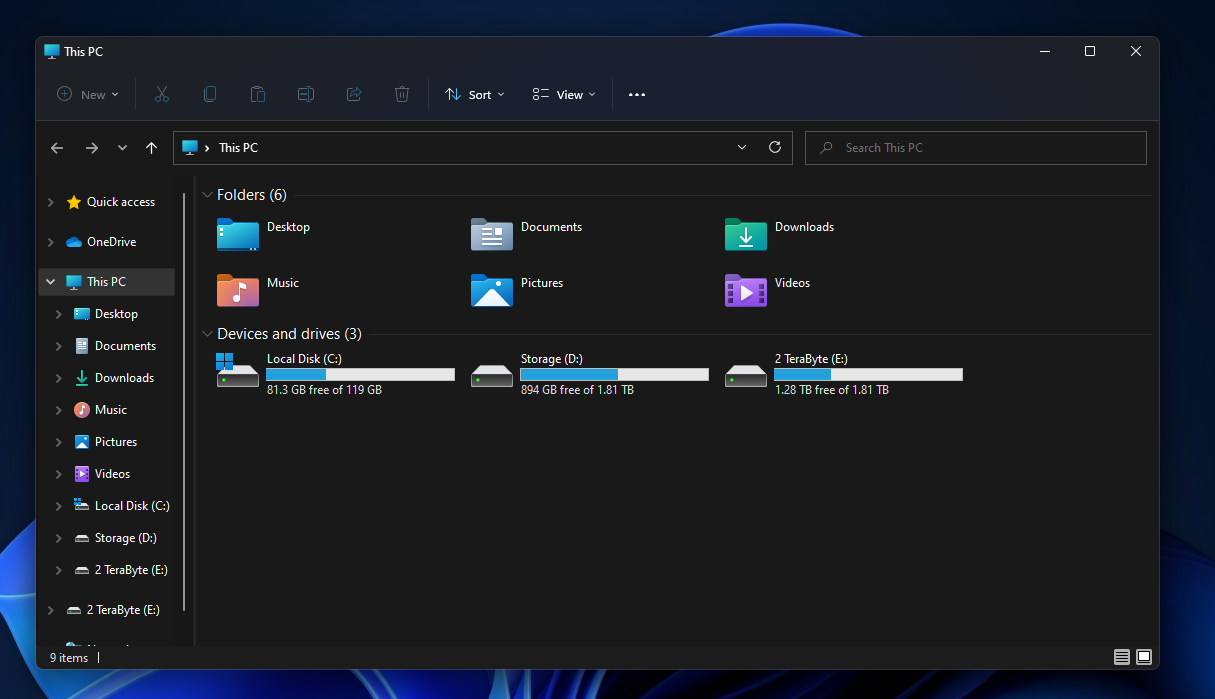
I am assuming that you have installed the MSYS into the default directory like I have. If you used custom directories, then you need to go to the directory where you installed it.
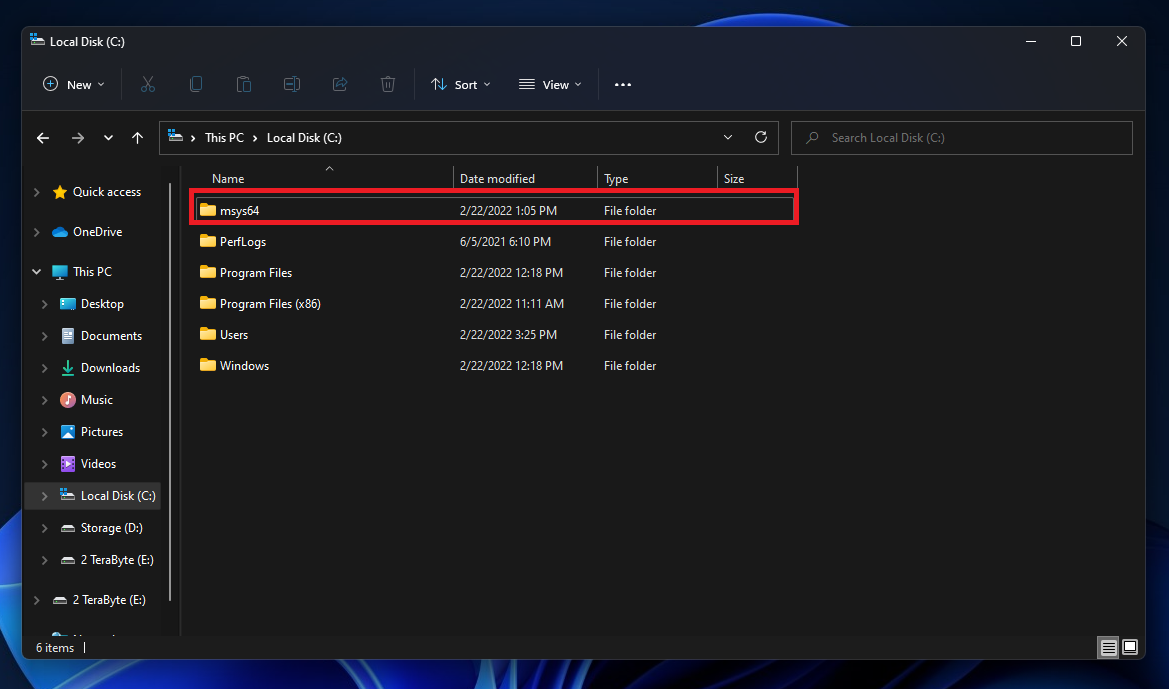
If you are using a 64 bit operating system like I am, then go to the mingw64 folder.
⚠️ If you are using a 32 bit operating system, then go to the mingw32 folder.
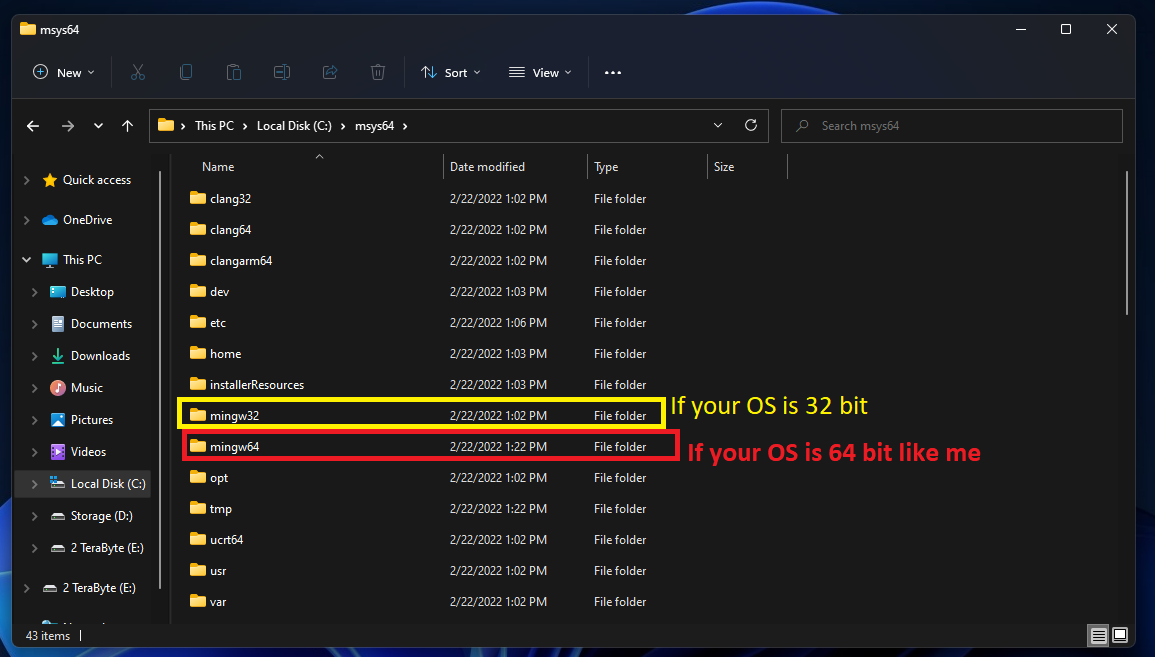
We have to go to the binary folder now. Go to the bin folder.
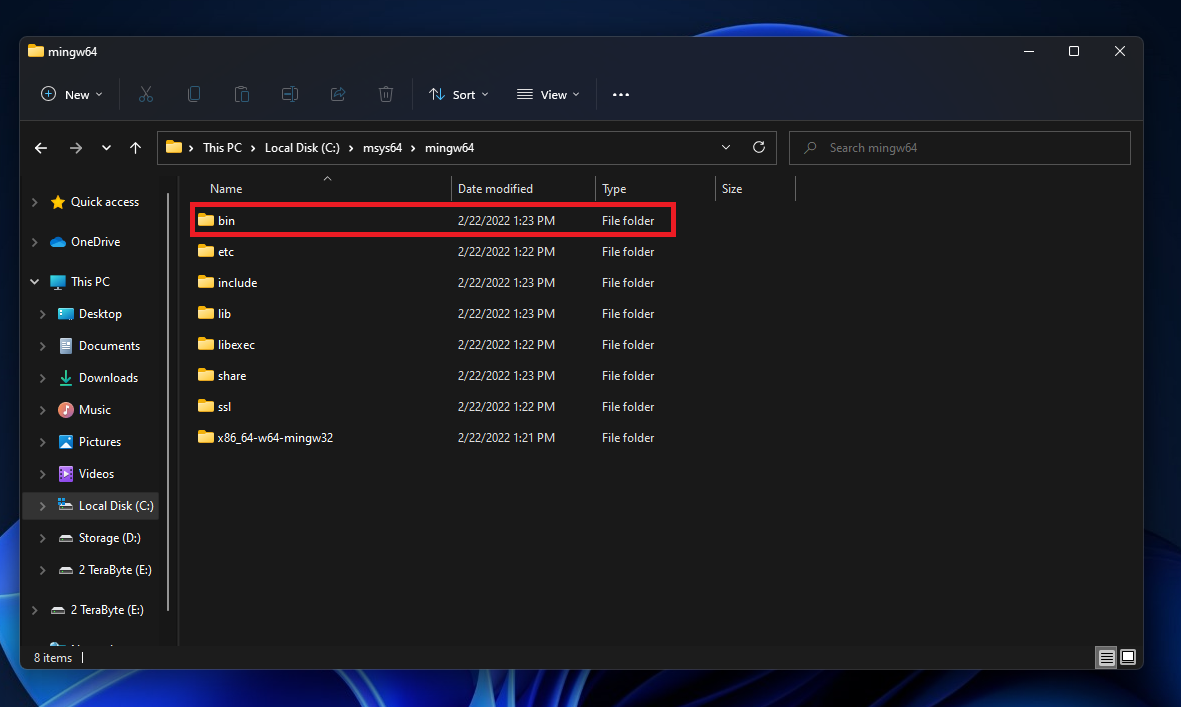
⚠️ If you are using a 32 bit operating system, then you have to go into your mingw32 folder > bin folder.
Copy the directory.
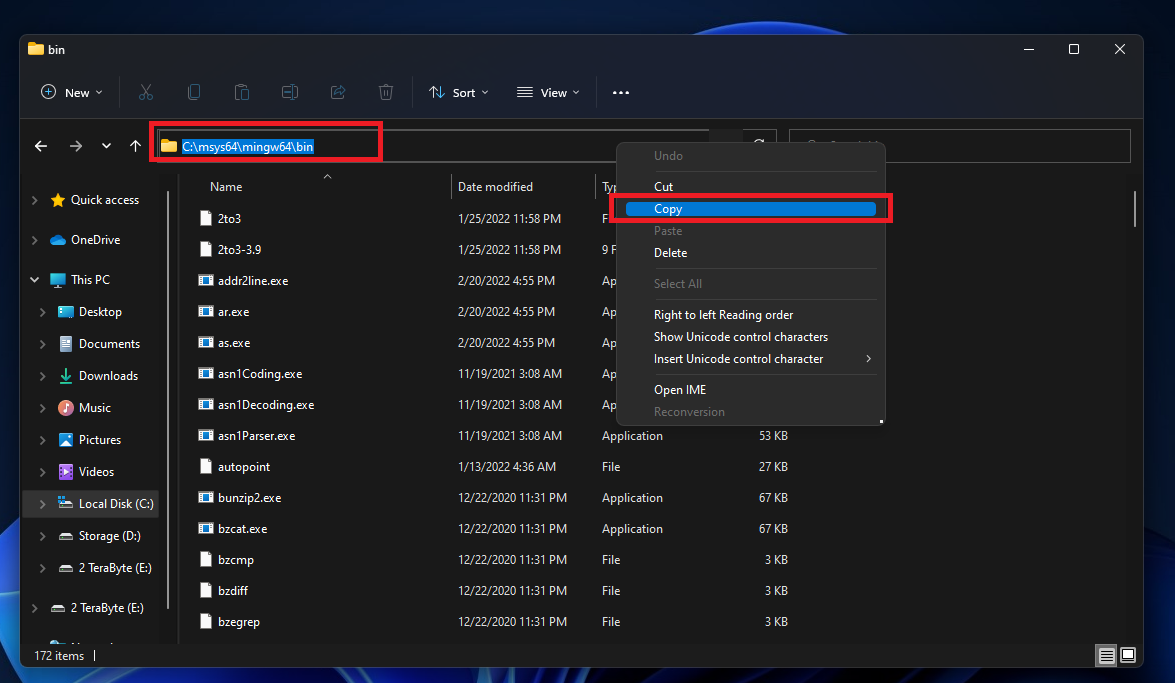
⚠️ If you are using a 32 bit operating system, and you also installed the MSYS2 in the default directory, then your directory should be like the following:
C:\msys64\mingw32\bin
Open the Advanced System Settings. You can do that in many ways. A simple way is to simply click the start button and search for it like the below screenshot.
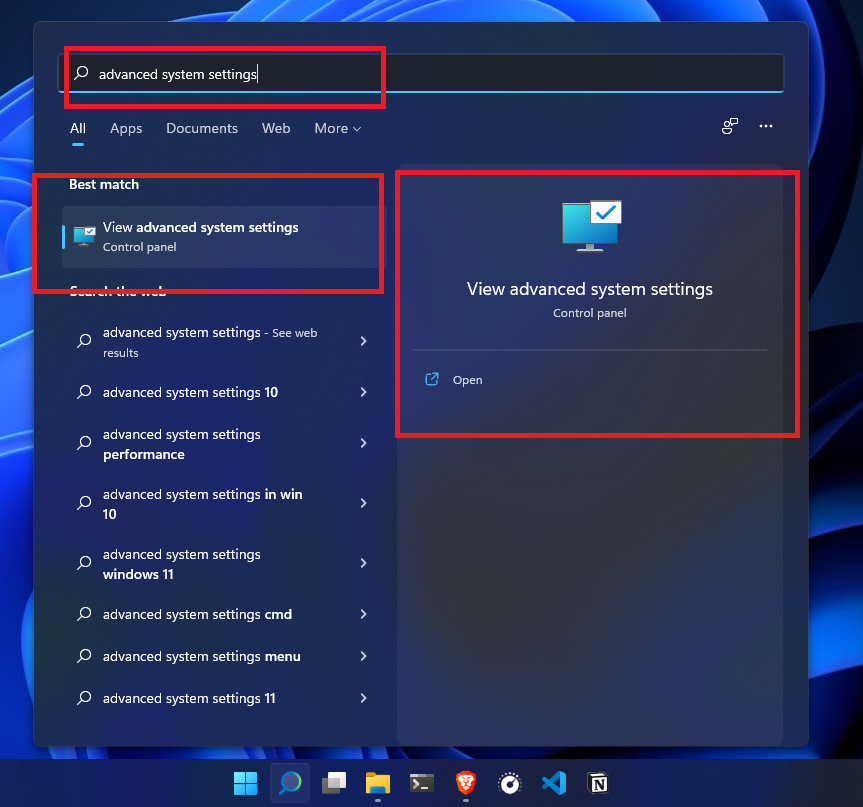
Click Environment Variables from the Advanced tab.
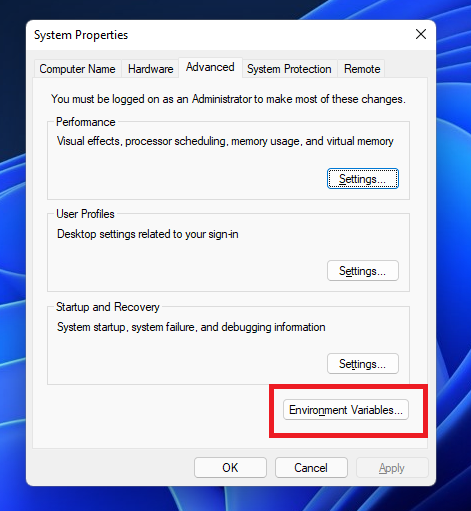
Click on Path and select that. Then click Edit.
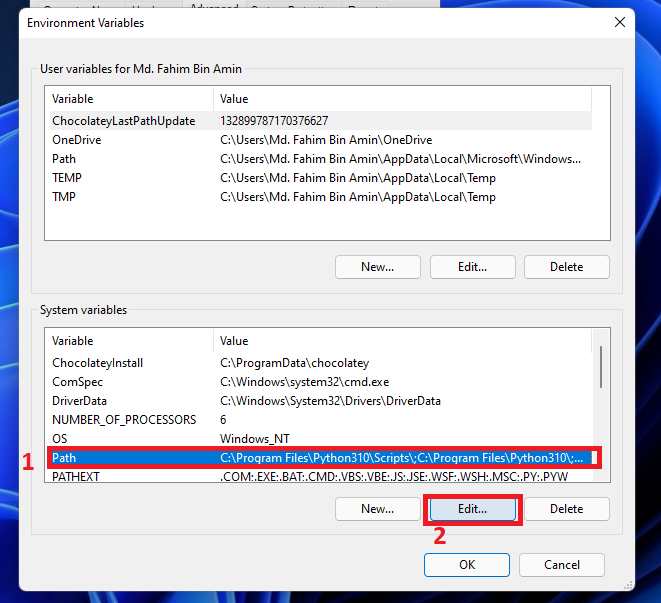
A window will appear as below:
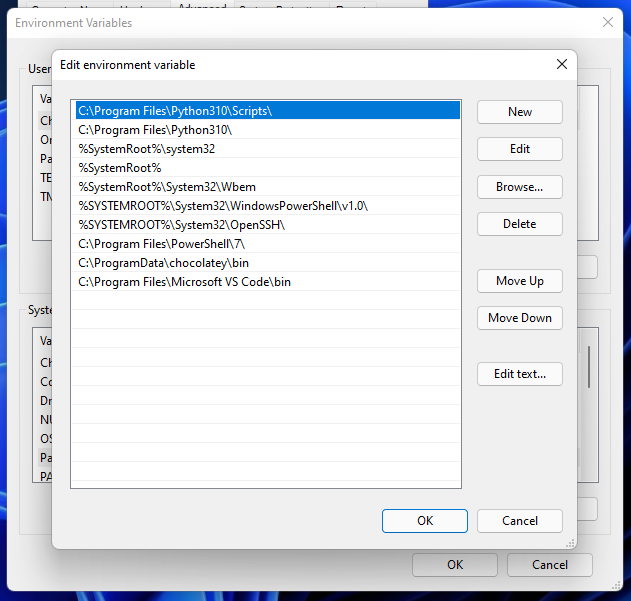
Click New.

A blank box will appear.
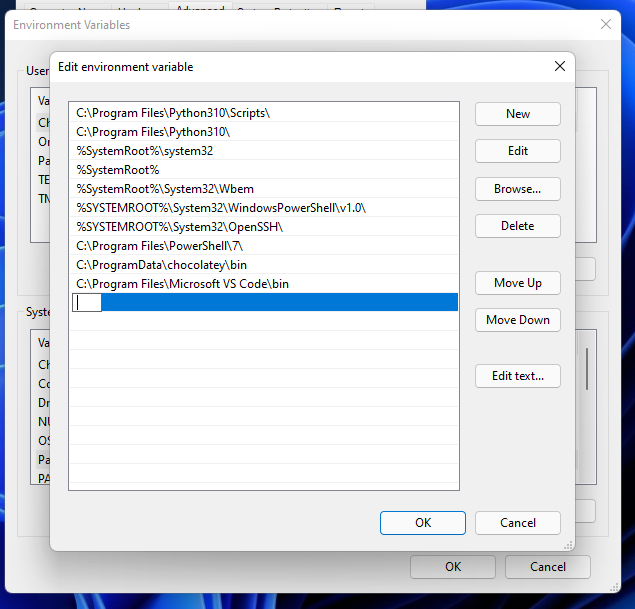
Paste the directory here.
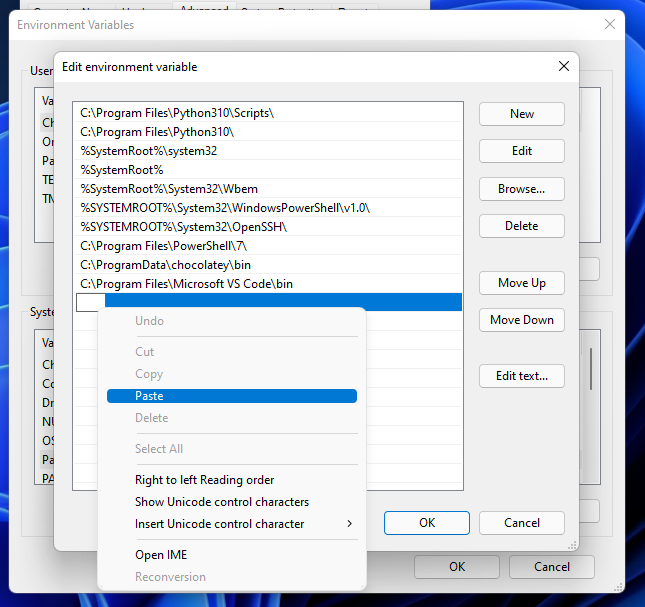
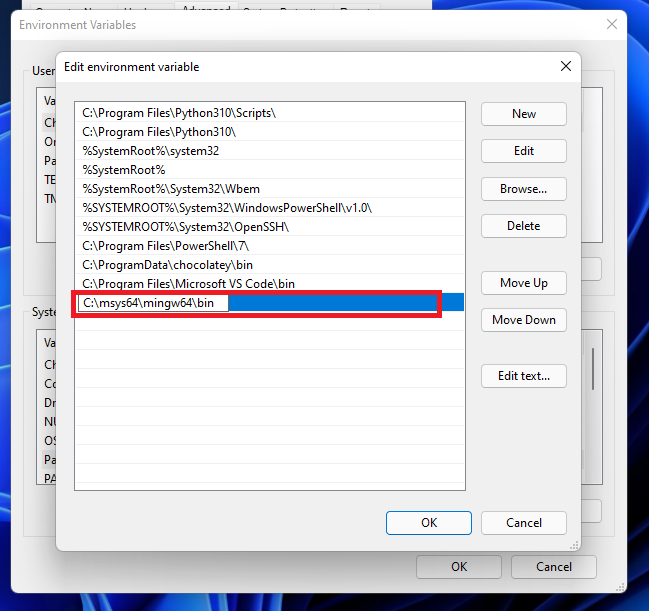
Click OK.
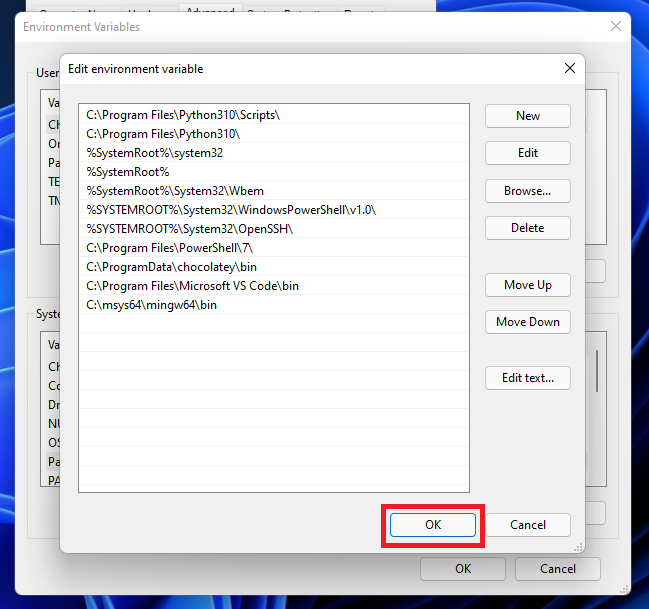
Click OK.
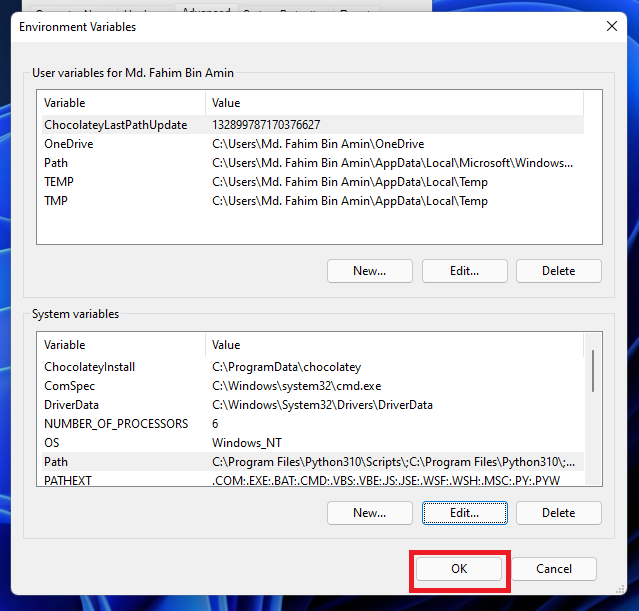
Click OK.
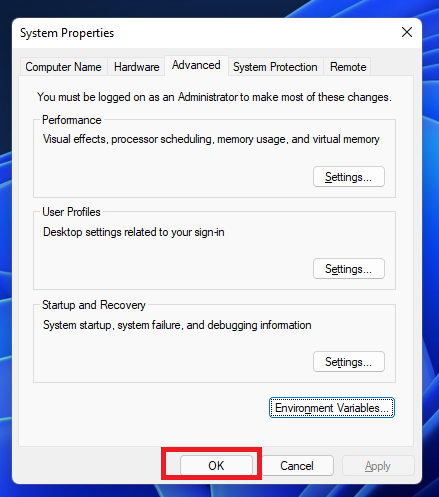
If you want to get all the steps in a video, then you can watch this video as well.
Check the Install
Now it is time to check whether we have successfully installed all of the above or not.
Open the terminal / PowerShell / CMD and apply the commands serially:
For checking the GCC version:
gcc --version
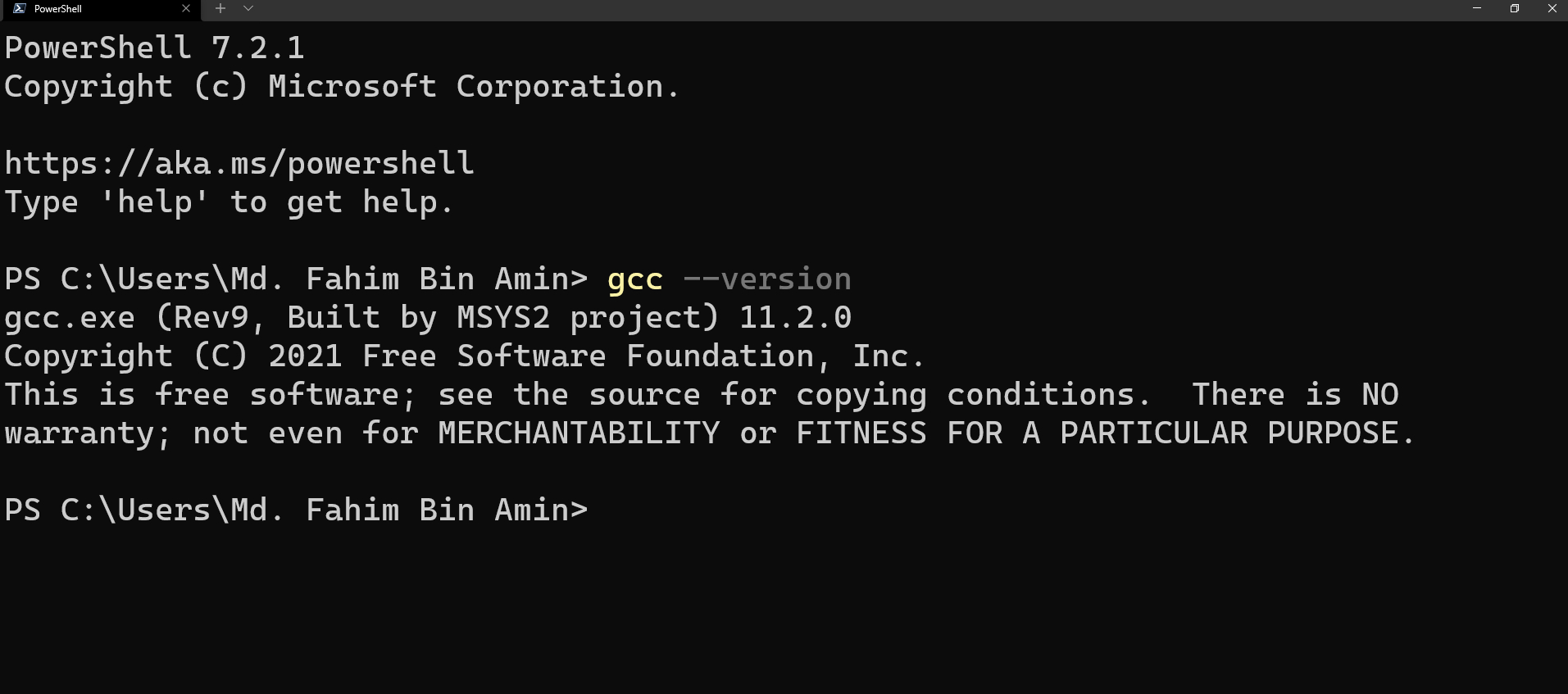
For checking the G++ version:
g++ --version

For checking the GDB version:
gdb --version

Conclusion
I hope this article helps you install your compilers on the Windows operating system for C and C++ programs.
Thanks for reading the entire article. If it helps you then you can also check out other articles of mine at freeCodeCamp.
If you want to get in touch with me, then you can do so using Twitter, LinkedIn, and GitHub.
You can also SUBSCRIBE to my YouTube channel (Code With FahimFBA) if you want to learn various kinds of programming languages with a lot of practical examples regularly.
If you want to check out my highlights, then you can do so at my Polywork timeline.
You can also visit my website to learn more about me and what I’m working on.
Thanks a bunch!
Learn to code for free. freeCodeCamp’s open source curriculum has helped more than 40,000 people get jobs as developers. Get started
Практический курс по C/C++: https://stepik.org/course/193691
Прежде чем
двигаться дальше, нам нужно настроить рабочее место для написания программ на
Си. А, именно, установить (если его еще нет) компилятор и интегрированную среду
разработки для написания, компиляции и отладки программ. Начнем с выбора и
установки компилятора. На сегодняшний день одним из самых популярных является
компилятор gcc. Это сокращение
от:
GNU Compiler Collection
Если вы
работаете под ОС Linux, то, этот компилятор должен быть уже
установлен в системе. Если же вы работаете под ОС Windows, то компилятор
нужно устанавливать самим. Давайте это сделаем.
Так как я
работаю под ОС Windows, то буду показывать порядок установки
всех средств именно на этой ОС. Итак, первым делом нужно перейти на официальный
сайт компилятора gcc, предназначенных для ОС Windows:
https://gcc.gnu.org
Далее, переходим
в раздел Download/Binaries (бинарники) и
видим несколько вариантов способов установки gcc на систему. Наиболее
удобный, на мой взгляд, является использование, так называемого, порта MinGW с установкой
только необходимых (минимального набора) компонент компилятора gcc.
Здесь есть два
варианта MinGW: старый
32-битный и новый – 64-битный. Я рекомендую воспользоваться старым вариантом,
т.к. он хорошо себя зарекомендовал и, что называется, проверен временем. С
новым могут возникать проблемы, да и для языка Си стандарта C99 он явно
избыточен.
Нажимаем на
ссылку MinGW и нас
перенаправляют на страницу:
https://osdn.net/projects/mingw/
и здесь нам
нужно скачать установщик mingw-get-setup.exe.
Запускаем эту
программу. Появится следующее диалоговое окно:
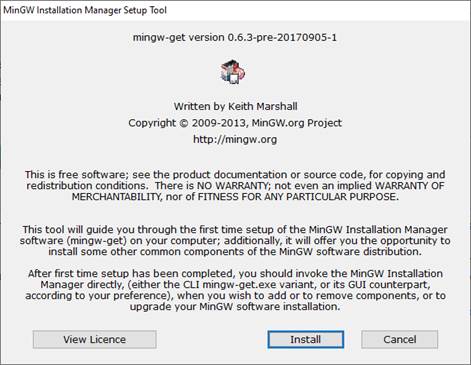
Нажимаем здесь
кнопку «Install». В следующем
окне соглашаемся со всеми настройками по умолчанию, в том числе и с маршрутом
распаковки «C:\MinGW» (если вас он
не устраивает, то можете изменить на свой) и нажимаем на кнопку «Continue». Начнется
скачивание и установка. После установки этот инсталлятор автоматически
запустится:
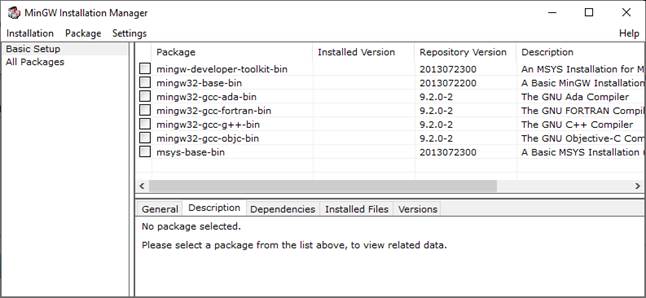
В диалоговом
окне нам нужно выбрать все необходимые компоненты для установки компилятора gcc для языка Си. Они
следующие:
- mingw32-gcc-bin (после отметки
также дополнительно отмечаются другие компоненты, с которыми mingw32-gcc-bin работает
совместно); - mingw32-gcc-g++-bin (для установки
линкера для компилятора Си); - mingw32-make-bin;
- mingw32-gdb-bin (дебаггер, для
отладки кода).
После этого в
меню «Installation» выбираем пункт
«Apply Changes» и в окне
нажимаем кнопку «Apply»:

Начнется
установка выбранных компонент для компилятора gcc в указанный
каталог.
Далее, нужно
прописать в системе путь к каталогу компилятора gcc. Для этого
нажимаем правую кнопку мыши на кнопке «Пуск» и выбираем «система». В
появившемся диалоговом окне щелкаем на «Дополнительные параметры системы», и
затем «Переменные среды…». Появится еще одно диалоговое окно, в котором нас
будет интересовать системная переменная Path:
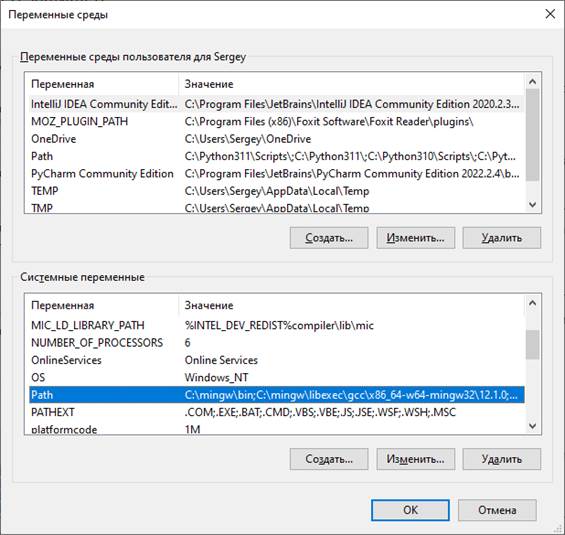
Два раза щелкаем
по строчке с переменной Path, появится следующее окно, в котором
следует добавить путь «C:\mingw\bin» в переменную Path.
Все, компилятор gcc установлен в ОС Windows и готов к
работе. Чтобы в этом убедиться, откроем командное окно (комбинация Win+R, набираем cmd и кнопка «OK»), набираем в
нем gcc и должны
увидеть следующие строчки:
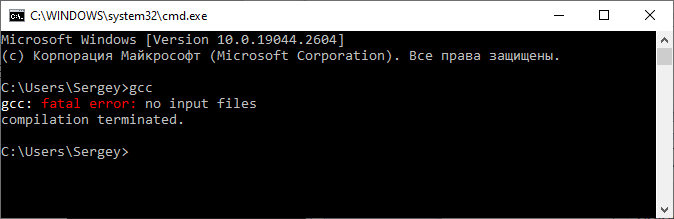
Если у вас все
отображается именно так, то компилятор был успешно установлен.
Установка и настройка Visual Studio Code
Следующим шагом
нам нужно установить интегрированную среду для написания, компиляции и отладки
наших программ написанных на языке Си. Для этого, на мой взгляд, удобно
воспользоваться программой Visual Studio Code, доступной на
странице официального сайта:
https://code.visualstudio.com
Именно в ней я
буду писать и показывать все тексты программ данного курса. При желании, вы,
конечно, можете использовать любую другую среду, главное, чтобы в ней было
удобно компилировать и отлаживать программы на Си.
Первым делом,
конечно же, нужно скачать дистрибутив программы Visual Studio Code и установить
себе на компьютер. Ничего сложно в этом нет. Далее, открываем эту программу.
Для начала работы нам нужно определиться, где будут располагаться файлы
текущего проекта. Делается это очень просто. На диске в любом желаемом месте
создается папка, которая, затем, выбирается в программе VS Code. В моем случае
– это путь:
D:\Visual
Studio\Code\course
У вас может быть
любой другой. Сейчас каталог пустой. Поэтому для начала работы в него нужно
поместить файл, в котором будем писать текст программы. Например, его можно
назвать так:
lessons.c
Обратите
внимание, файл с текстом программы на языке Си должен иметь расширение «c». Теперь здесь
можно написать простую программу. Пусть это будет классический «Hello, world!»:
#include <stdio.h> int main(void) { printf("Hello, world\n"); return 0; }
Не беспокойтесь
пока о том, что содержимое этой программы вам, возможно, непонятно. Ее мы
подробно еще будем разбирать. Пока, на этом этапе, нам нужно просто настроить
среду разработки для компиляции и запуска программ на Си.
По идее, мы уже
сейчас можем достаточно просто скомпилировать эту программу. Для этого нажимаем
Ctrl + ~, появится
окно powershell и в нем вручную
можно вызвать компилятор gcc следующим образом:
gcc lessons.c
Если мы все
сделали правильно, то в текущем каталоге появится исполняемый файл a.exe, который
выводит в консоль сообщение «Hello, world!»:
.\a
Конечно,
постоянно выполнять компиляцию через терминал очень неудобно, поэтому нам нужно
настроить редактор VS Code под компиляцию
Си-программ. Для этого необходимо установить некоторые полезные расширения (extensions). Щелкаем слева
на кнопку с квадратиками и в поиске набираем «c lange»:
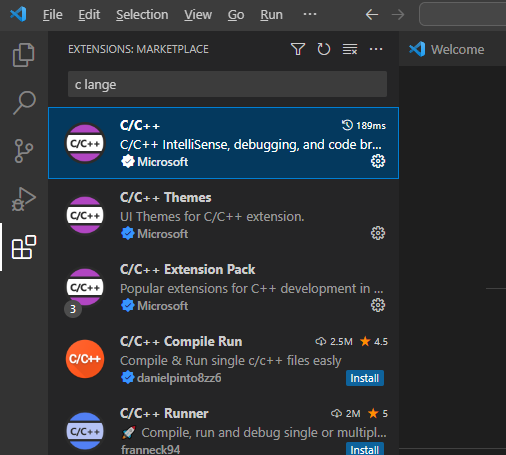
Выбираем первый
компонент C/C++ компании Microsoft, которая
позволяет выполнять разработку программ на языке Си.
После этого,
слева щелкаем на кнопку с треугольником (Run and Debug) и нажимаем на
кнопку «Run and Debug». Сверху в
выпадающем списке следует выбрать «C++ (GDB/LLDB)» (это ранее
установленный компилятор gcc), затем, скомпилировать и выполнить
программу в режиме Debug (отладки):
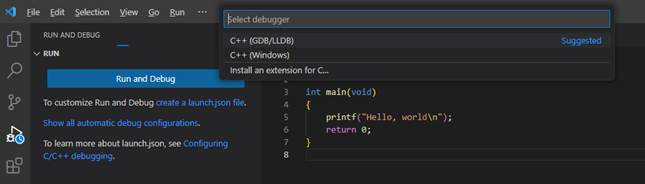
Например, можно
поставить в любом месте программы точку останова, снова запустить, и программа
остановится на выбранной строке. Это, как раз и есть процесс отладки кода.
Далее установим
еще одно расширение, которое будет отвечать за простой процесс запуска кода без
режима отладки. Чтобы можно было быстро и просто запустить программу и
посмотреть, что получается. Для этого переходим на вкладку «extensions» и набираем:
code runner
Это расширение
позволяет с помощью комбинации клавиш Ctrl+Alt+N компилировать и запускать
код. Результат отображается во вкладке «OUTPUT».
Настройка компилятора на стандарт C99
Последнее, что
нам осталось – это настроить компилятор на стандарт C99. Формально,
это делается с помощью специального флага -std следующим
образом:
gcc
-std=c99 -o outputfile sourcefile.c
Такой флаг нам
нужно добавить в настройках компилятора. Первым делом откроем файл tasks.json в
текущем каталоге и пропишем для ключа «args» первым
элементом этот ключ:
«args»: [
«-std=c99»,
…
]
Этот флаг будет
срабатывать при перекомпиляции проекта – комбинация клавиш Ctrl+Shift+B.
Точно такой же
ключ нужно добавить для компилятора, используемого расширением «Code Runner». Для этого переходим в меню File->Preferences->Settings и в строке набираем «code
runner run in terminal». Ставим
галочку.
Затем, в этом же
окне настроек набираем в строке «Run Code Configuration». Находим в настройках
раздел «Code-runner: Executor Map» и нажимаем на редактирование. Для ключа «c» после «gcc» прописываем «-std=c99» и ключ «code-runner.runInTerminal» устанавливаем в
false. Все, теперь
компилятор будет ориентироваться на стандарт c99 при
компиляции наших программ.
Практический курс по C/C++: https://stepik.org/course/193691
